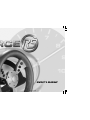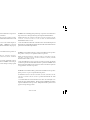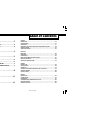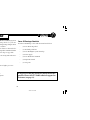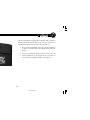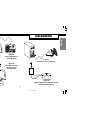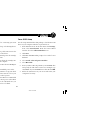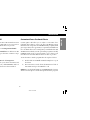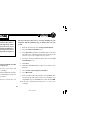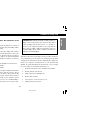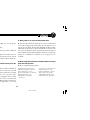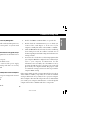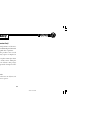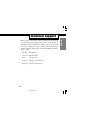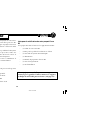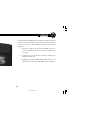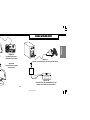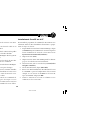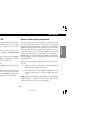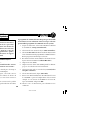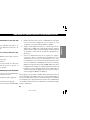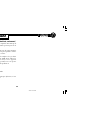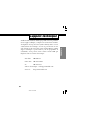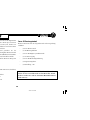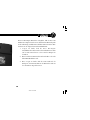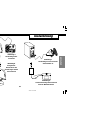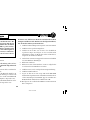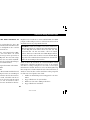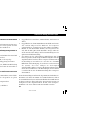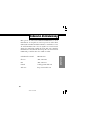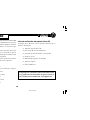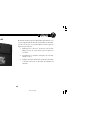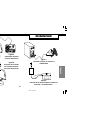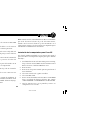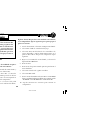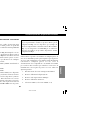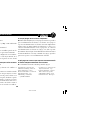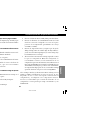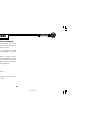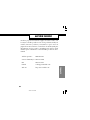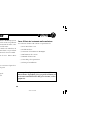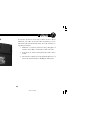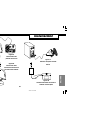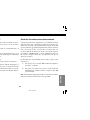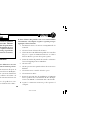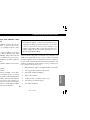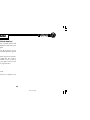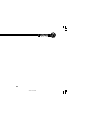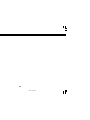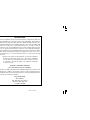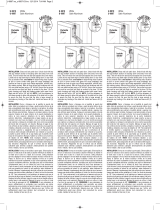ACT-LABS Force RS El manual del propietario
- Tipo
- El manual del propietario

owner’s manual
FORCE RS.COVER.v3 9/13/99, 12:17 PM1
Black

I-FORCE Force Feedback Technology Licensed from Immersion Corporation.
This product is subject to the following patent numbers:
U.S. Patent Nos. 5,220,260; 5,414,337; 5,559,412; 5,576,727; 5,691,898; 5,701,140;
5,721,566; 5,731,804; 5,734,373; 5,739,811; and International Patent No. CAN
2,167,304
©1998 ACT LABS Ltd. All rights reserved. Force RS and RS Engine are
trademarks of ACT LABS Ltd. Patents Pending. I-FORCE is a registered
trademark of Immersion Corporation. All other trademarks are the property
of their respective owners.
I-FORCE Feedback Technology est une licence de Immersion Corporation. Ce
produit est soumis aux brevets suivants :
Brevets des Etats Unis Nos. 5,220,260 ; 5, 414, 337 ; 5,559,412 ; 5,576,727 ;
5,691,898 ; 5,701,140 ; 5,721,566 ; 5,731,804 ; 5,734,373 ; 5,739,811 ; et le brevet
international No. CAN 2,167,304.
© 1998 ACT LABS Ltée. Tous droits réservés. Force RS et RS Engine sont des
marques de ACT LABS Ltée. En attente de brevet. I-FORCE est une marque
déposée de Immersion Corporation. Toutes les autres marques sont la propriété
de leurs détenteurs respectifs.
I-FORCE Forcierte Rückkoppelungstechnologie, zugelassen von der Immersion
Corporation. Dieses Erzeugnis unterliegt den folgenden Patentnummern:
US Patent Nr. 5,220,260; 5,414,337; 5,559,412; 5,576,727; 5,691,898; 5,701,140;
5,721,566; 5,731,804; 5,734,373; 5,739,811 und der internationalen
Patentnummer CAN 2,167,304.
©1998 ACT LABS Ltd. Alle Rechte vorbehalten. Force RS und RS Engine sind
Warenzeichen von ACT LABS Ltd. Patent schwebend. Alle anderen Warenzeichen
gehören den betreffenden Eigentümern.
I-FORCE Force Feedback Technology con licencia de Immersion Corporation.
Este producto está sujeto a los siguientes números de patentes:
Patente de Estados Unidos No. 5,220,260; 5,414,337; 5,559,412; 5,576,727;
5,691,898; 5,701,140; 5,721,566; 5,731,804; 5,734,373; 5,739,811; y Patente
Internacional No. CAN 2,167,304.
©1998 ACT LABS Ltd. Todos los derechos reservados. Force RS y RS Engine
son marcas registradas de ACT LABS Ltd. Patentes pendientes. I-FORCE es una
marca registrada de Immersion Corporation. Todas las otras marcas registradas
son propiedad de sus dueños respectivos.
I-FORCE Force Feedback Technology ha la licenza da Immersion Corporation.
Questo prodotto è sogetto ai seguenti numeri di patente:
U.S. Patenti N.ri 5,220,260; 5,414,337; 5,559,412; 5,576,727; 5,691,898; 5,701.140;
5,721,566; 5.731,804; 5,734,373; 5,739,811; e patente Internazionale No. CAN
2,167,304
© 1998 ACT LABS Ltd. ha tutti i diritti riservati. Force RS e RS Engine sono
marchi depositati di ACT LABS Ltd.. Patente pendente I-FORCE è un marchio
registrato della Immersion Corporation. Tutti gli altri marchi registrati sono di
proprietà dei rispettivi proprietari.
FORCE RS.COVER.v3 9/13/99, 12:17 PM2
Black

1
Introduction ................................................. 2
System Requirements..................................2
RS Package Checklist................................... 2
Features ....................................................... 3
Installation................................................... 5
Force RS Installation .................................. 6
Force RS PC Setup ....................................... 6
Testing in Windows 95/98 .......................... 7
Customized Force Feedback Effects ........... 7
Troubleshooting/FAQ .................................. 8
Limited Warranty ........................................ 12
Technical Support ....................................... 13
table of contents
Français
Introduction ........................................................................................... 14
Caractérisques ....................................................................................... 15
Installation ............................................................................................. 17
Réparation des pannes/Questions fréquemment posées ............... 20
Garantie Limitée .................................................................................... 24
Support Technique ................................................................................ 25
Deutsche
Einleitung .............................................................................................. 26
Funktionen .............................................................................................27
Installierung .......................................................................................... 29
Fehlersuche/Hâufig Gestellte Fragen................................................. 32
Befristete Garantie ............................................................................... 36
Technische Unterstützung ....................................................................37
Español
Introducción .......................................................................................... 38
Características ...................................................................................... 39
Instalación .............................................................................................. 41
Solución de problemas/Preguntas más frecuentes ......................... 44
Garantía Limitada ................................................................................. 48
Servicio Técnico .................................................................................... 49
Italiano
Introduzione .......................................................................................... 50
Caratteristiche ....................................................................................... 51
Installazione .......................................................................................... 53
Troubleshooting/Domande fatte spesso ........................................... 56
Garanzia Limitata .................................................................................60
Assistenza Tecnica ................................................................................ 61
FORCE RS.MANUAL.V9 9/13/99, 12:15 PM1
Black

2
introduction
You are now the owner of the ACT LABS Force RS Racing System,
the hardcore force feedback steering wheel for your PC.
Experience the impact of mind numbing bumps, hairpin turns
and retaining walls that come out of nowhere.
Grab the wheel and feel the kick-ass features that include a
compact racing wheel with 270° turning radius, simulated leather
wheel grip, F1-style gear shifters and no-slip, no-tip pedals.
Get ready to rule the raceway in all your racing sims! The Force
RS will drive you to extremes!
System Requirements
• IBM® PC Compatible with 486 or higher processor
• Free serial port connection
• 2X CD-ROM drive or higher
• 5 MB of free hard drive space
• Windows® 95/98 operating system
• DirectX v5.0 or higher
Force RS Package Checklist
Your Force RS Package comes with the items listed below:
• (1) Force RS racing wheel
• (1) Gas/brake pedal base
• (1) Force RS Engine system cartridge
• (1) Power supply
• (1) Force RS Owner’s Manual
• (1) Registration Card
• (1) Setup CD
If any parts are missing or defective, do not return this
product. Please call ACT LABS technical support for
assistance (see page 13).
FORCE RS.MANUAL.V9 9/13/99, 12:15 PM2
Black

3
features
macro indicator lights
(console only)
cartridge
slot
1
2
3
4
5
6
7
8
9
10
11
12
NOTE: The three dashboard buttons on your
Force RS are disabled and should not be used.
They have no function and are reserved for the
non-force feedback version of this wheel.
13
Y-Axis Down
Y-Axis Up
ENGLISH
FORCE RS.MANUAL.V9 9/13/99, 12:16 PM3
Black

4
Force RS Engine Cartridge
The Force RS Engine cartridge allows the Force RS to function
with your PC. The cartridge fits into the rear slot on the base of
your RS wheel. Please take the following precautions:
1. Keep the Force RS Engine connectors clean and dry. Do
not blow on them and avoid touching them with your
fingers.
2. Do not store cartridges in places that are very hot or cold.
3. Always unplug the power supply before you remove or
insert the Force RS Engine from its cartridge slot.
features
FORCE RS.MANUAL.V9 9/13/99, 12:16 PM4
Black

5
installation
Figure B
Cartridge insertion
into rear slot of
steering wheel
Figure A
Pedal connection to
steering wheel
Figure D
Power supply connection to steering
wheel and power outlet
Figure C
Connection to PC serial port
ENGLISH
FORCE RS.MANUAL.V9 9/13/99, 12:16 PM5
Black

6
Force RS Installation
1. Turn off your computer before connecting your ACT
LABS Force RS.
2. Mount the wheel base to a tabletop or desk using the two
flywheel table clamps.
3. To connect the pedals, plug the pedal connector into the
pedal socket on the back of the wheel base.
4. Insert your Force RS Engine cartridge into the cartridge
slot on the back of the wheel base.
5. Plug the 9-pin serial connector from the cartridge into
an available serial port on your computer.
6. Plug the power supply connector into the Force RS Engine
cartridge.
7. Plug the power supply into an available power outlet.
8. Turn on your computer and continue to set up your wheel
using the Setup CD included. You can also access your
game’s menu screens for more wheel options.
NOTE: When you are not using your Force RS, it is recommended
that you unplug the power supply from its power outlet. When
you plug the power supply back into the wall make sure you
reboot your computer to initialize the force feedback.
Force RS PC Setup
Use the Setup CD included in this package to load the Force RS
driver on your computer. Take the steps listed below:
1. From Windows 95/98, in the Start menu, click Settings,
then select Control Panel. From the Control Panel
window, select the Add New Hardware icon.
2. Click Next.
3. Click No, then Next when prompted to search for new
hardware.
4. Select Sound, video and game controllers.
5. Select Have Disk.
6. Insert your Force RS Setup CD into your CD-ROM drive
and specify the disk drive location. For example, type
‘D:\WIN9X” if your CD-ROM drive is drive D. Click OK.
7. Follow the instructions on your screen and restart your
computer if necessary.
installation
FORCE RS.MANUAL.V9 9/13/99, 12:16 PM6
Black

7
Testing in Windows 95/98
You do not need to calibrate your Force RS in Windows 95/98
operating systems. However, you may want to test out your new
wheel with the sample force feedback effects we provide.
1. From the Start menu, select Settings/Control Panel.
2. Double click the Game Controllers icon. If the Force RS
driver is present, go to Step 5; otherwise, continue to Steps
3 & 4.
3. Click Add
4. Select ACT LABS Force RS and click Properties.
5. Click Test Input to check your wheel movement and
button actions. You can also click Test Forces and feel
the sample force feedback effects we have included.
Customized Force Feedback Effects
Certain games will allow you to adjust or customize force
feedback effects that are sent to the Force RS Racing System.
Included on the Setup CD is the I-FORCE Studio program, which
gives expert drivers the opportunity to experiment with different
force feedback effects. For certain games you will find a file with
an IFR extension which you can open in this program to modify.
I-FORCE Studio is also a great program to ‘get to know’ your
Force RS better and what kind of effects it is able to produce.
To run the I-Force Studio program take the step listed below:
a) Double click on an .IFR file in Windows Explorer to open
and edit it
b) First run I-Force Studio from the Immersion folder of
Start Menu and open the .IFR file to edit
NOTE : For in-depth information on I-FORCE Studio features
and how it works please consult the help file inside the program.
installation
ENGLISH
FORCE RS.MANUAL.V9 9/13/99, 12:16 PM7
Black

8
troubleshooting/FAQ
The information below will assist you in solving any
problems that may arise with your Force RS. We have
also included some frequently asked questions which
should give you extra information you need. If you
are still having problems after reading and following
the instructions in the troubleshooting section, please
contact our technical support department on page X
of this manual.
Q. Why won’t my Force RS work?
A. See two sample scenarios below.
There may be a loose or unplugged connection. Make sure that
the following equipment is connected properly:
1. Power supply (unit plugged into power outlet and
connected to Force RS Engine cartridge)
2. Force RS Engine cartridge (cartridge firmly inserted into
rear cartridge slot on wheel base and serial port connector
secured into back of computer system)
3. Gas/brake pedals (pedal connector secured into rear
socket on wheel base)
The Force RS driver may not be correctly installed on your
computer. Take the following steps to add the driver to your
system:
1. From the Start menu, select Settings/Control Panel.
2. Select the Game Controllers icon.
3. Select Force RS from the list of available game controllers
and follow the remaining instructions. If the Force RS
driver is not present, complete the steps below.
4. Go back to the Control Panel window and select the Add
New Hardware icon.
5. Click Next.
6. Click No, then Next when prompted to search for new
hardware.
7. Select Sound, video and game controllers.
8. Select Have Disk.
9. Insert your Force RS Setup CD into your CD-ROM drive
and specify the disk drive location. For example, type
‘D:\WIN9X” if your CD-ROM drive is drive D. Click OK.
10. Follow the remaining instructions to restart your
computer .
FORCE RS.MANUAL.V9 9/13/99, 12:16 PM8
Black

9
Q. Why does the Force RS show “Not Connected” in the
Game Controllers window?
A. Check that all Force RS equipment and cables are connected
properly. If there is still a problem there may be an IRQ conflict
as a result of a serial port availability.
The Force RS cannot share an interrupt (IRQ) with another
device such as a mouse or modem. The Force RS needs its own
free serial port and free IRQ value. The Force RS does not have a
preset IRQ value or serial port address. It will automatically
assume the specific settings of whichever serial port you have it
connected to.
The default settings for COM 1 and COM 2 are listed below.
COM1 - IRQ 4 - Address 03F8
COM2 - IRQ 3 - Address 02F8
For example, if you attach the Force RS to COM 1 and another
device in the system is using IRQ 4 (such as a mouse), then a
conflict will arise between these two devices and your Force RS
will not work properly. To resolve this, connect the Force RS to
another serial port (Check the back of your computer system
for another free port). You may need to use a standard DB9 to
DB25 pin serial adapter if your other free port is a 25-pin socket.
IMPORTANT: COM3 and COM4 normally usually use
IRQs 4 and 3 respectively. Since the Force RS cannot
share an IRQ with another device (i.e. modem or
mouse), your computer should not be setup with the
Force RS on COM1 - IRQ 4 and another device on
COM3 - IRQ 4. There will be a conflict as both devices
will then be sharing IRQ 4.
If the Force RS is not responding correctly on either serial port,
we recommend you test to ensure your serial ports are properly
configured. For information about configuring the serial ports,
check your computer documentation or your motherboard
manual. To verify that Windows 95/98 has the correct settings
for your serial ports, perform the following test:
1. From the Start menu, select Settings/Control Panel.
2. Double click the System icon.
3. Click on the Device Manager tab.
4. Double click on Ports.
5. Select Com1 ( or select Com2, 3 or 4).
6. Click the Properties button.
troubleshooting/FAQ
ENGLISH
FORCE RS.MANUAL.V9 9/13/99, 12:16 PM9
Black

10
7. Click on the Resources tab.
8. Verify the “I/O Address” and “IRQ” are set to the proper
settings.
9. Disable “Use Automatic Settings”.
10. Check the conflicting device list for possible conflicts if
everything appears to be OK.
If the serial ports appear to be configured correctly, then it is
possible that a modem or another internal card in the system
may be interfering with the serial port the Force RS is attached to.
Q. I think I have a device which conflicts with my Force RS,
what should I do?
A. Try removing the device(s) to see if the conflict is eliminated.
If the Force RS works when these devices are removed, re-install
each card again one at a time. See which card (if any) is causing
the conflict. You may want to refer to the specific card’s
documentation to discover if you can reassign the device to other
settings which do not conflict with the resources your Force RS
requests. If you do not know which IRQ setting a certain device
uses, you should remove the device temporarily to see if this
resolves your conflict.
Q. What games is my Force RS compatible with?
A: The Force RS will work with both non-force feedback and
force feedback supported racing games. If your game does not
support force feedback, the Force RS will simply act like a regular
wheel with no vibrations or effects and will auto-center. In order
to feel force feedback in a game, the game must directly support
force feedback technology through DirectX. Refer to your specific
game box or manual as to whether or not it supports force
feedback.
Q. What racing games with force feedback support currently
work with the Force RS?
A. Here is a partial listing of games:
Andretti Racing - Electronic Arts Need For Speed 3 - Electronic Arts
CART Precision Racing - Microsoft Daytona USA Deluxe - Sega
Driver’s Education 98 - Sierra F1 Racing Simulation – Ubi Soft
Monster Truck Madness 2 - Microsoft POD – Ubi Soft (need patch)
Rally Championship – Sega SODA Off Road Racing - Sierra
TOCA Racing - Codemasters Ultim@te Race Pro - Microprose
…and more!!!
troubleshooting/FAQ
FORCE RS.MANUAL.V9 9/13/99, 12:16 PM10
Black

11
Q. Why won’t my Force RS work in my DOS game?
A. The Force RS is NOT compatible with any DOS games as it
will only work with Windows 95/98 games on systems with
DirectX 5 or greater installed.
Q. I don’t feel any force feedback effects in my game, why?
A. First make sure you are running Windows 95/98 with the below
properly installed:
- An available serial port (9 or 25 pin)
- a game that supports force feedback events
Also, make sure that you have connected the power supply
connector to your Force RS cartridge and that it is correctly
powered and plugged into the wall.
Q. How do I check and see if I actually have a free serial port?
A. First check your communication port settings in the Control
Panel. Perform the following steps:
1. Right click My Computer
2. Choose Properties
3. Click the Device Manager tab
4. Double-click Ports (COM and LPT) to open the list
5. Double-click the communications port to which you
connected the serial adapter to at the rear of your
computer (usually this will be either COM1 or COM2)
6. Click the Resources tab and ensure that the Conflicting
device dialog box reads “No conflicts.” and take note of
the Interrupt Request and I/O settings under the Resource
Settings column
7. You now need to check the recorded settings against what
your computer BIOS has configured. We recommend you
refer to your computer documentation for this
information. You normally enter the BIOS screen by
pressing the DEL key after rebooting your system but
please check your computer manual. The purpose of this
is to match the settings you discovered in Step 6 with the
computer BIOS settings
If the settings match and the your Force RS still doesn’t work on
either COM1 or COM2, you probably do not have an available
serial port. If this is the case you may need to open your computer
and reconfigure other internal components. We recommend that
you consult your computer manufacturer or a knowledgeable
computer friend who is familiar with these components.
troubleshooting/FAQ
ENGLISH
FORCE RS.MANUAL.V9 9/13/99, 12:16 PM11
Black

12
Limited Warranty (North America Only)
ACT LABS Ltd. warrants to the original purchaser of the Force
RS that it will be free from defects in workmanship and materials
for a period of one year from the original date of purchase.
Damage due to misuse or abuse of the product is not covered
under the warranty. No other warranty, express or implied, is
provided.
The final decision whether to repair or replace returned products
will be at ACT LABS’ discretion. To obtain service during the
warranty period, you must send your defective unit postage
prepaid with your original sales receipt and a description of the
problem to:
Customer Service
ACT LABS Ltd.
230 - 6651 Fraserwood Place
Richmond, B.C. V6W 1J3 Canada
* If ACT LABS Ltd. deems that the product was not defective, the
product will be shipped back at the owners’ expense.
limited warranty
FORCE RS.MANUAL.V9 9/13/99, 12:16 PM12
Black

13
Please provide our technical support team with as much detail
as possible about your problem, and include your name, address
and daytime phone number and email if you have one. The ACT
web site is a helpful source for technical support information
and driver updates. You may also contact ACT LABS by telephone,
fax, or e-mail:
Toll Free : 800-980-9997
Overseas : 604-278-3650
Fax : 604-278-3612
E-mail : techsuppor[email protected]om
Web site : http://www.actlab.com
technical support
ENGLISH
FORCE RS.MANUAL.V9 9/13/99, 12:16 PM13
Black

14
introduction
Vous êtes maintenant le propriétaire du système de course Force
RS de ACT LABS, le volant avec retour d’effort pour votre PC.
Vivez les chocs étourdissants, les virages en épingle à cheveux et
les murs de soutènement qui apparaissent et arrivent de nulle
part.
Prenez le volant et venez éprouver les possibilités foudroyantes
que procurent un volant de course qui tourne à 270°, une
simulation de tenue de volant en cuir, un levier de vitesse de
type F-1 et des pédales sans embout anti-dérapantes.
Préparez-vous à prendre la tête de toutes vos simulations de
courses. Force RS vous conduira aux extrêmes limites !
Besoins pour le système
• Un PC compatible IBM® avec un processeur de type 486,
ou mieux
• Une connection port série disponible
• Un lecteur de CD-ROM 2X ou mieux
• Un espace sur le disque de 5MB
• Le système d’opération Windows® 95/98
• DirectX v5.0 ou mieux
Liste pour la vérification de votre paquet Force
RS
Votre paquet Force RS est livré avec les équipements suivants :
• (1) Volant de course Force RS
• (1) Base pour les pédales d’accélérateur et de frein
• (1) Cartouche du système Force RS Engine
• (1) Alimentation
• (1) Manuel du propriétaire de Force RS
• (1) Carte d’enregistrement
• (1) CD d’installation
Si un équipement est déffectueux ou manquant, ne
renvoyez pas le produit. Veuillez contacter le support
technique de ACT LABS pour assistance (voir page 25).
FORCE RS.MANUAL.V9 9/13/99, 12:16 PM14
Black

15
caractéristiques
1
2
3
4
5
6
7
8
9
10
11
12
13
Pédale de frein
Pédale d’accélérateur
NOTA : Les trois boutons sur le tableau de bord de votre Force RS sont désactivés
et ne doivent pas être utilisés. Ils n’ont aucune fonctions et sont réservés pour
la version “sans retour d’effort” de ce volant.
Voyants lumineux de
macros (console
seulement)
Ouverture pour
cartouche
FRANÇAIS
FORCE RS.MANUAL.V9 9/13/99, 12:16 PM15
Black

16
Cartouche Force RS Engine
caractéristiques
La cartouche Force RS Engine permet à Force RS de fonctionner
sur votre PC. La cartouche s’insère dans le logement à l’arrière
de la base de votre volant. Veuillez prendre les précautions
suivantes :
1. Gardez les connecteurs de Force RS Engine propres et
secs. Ne soufflez pas dessus et évitez de les toucher avec
vos doigts.
2. N’entreposez pas la cartouche dans des endroits très
chauds ou très froids
3. Débranchez toujours l’alimentation avant d’enlever ou
d’insérer la cartouche Force RS Engine de son logement.
FORCE RS.MANUAL.V9 9/13/99, 12:16 PM16
Black

17
installation
Figure B
Connection au port
série du PC
Figure A
Connections des
pédales au volant
Figure D
Connection de l’alimentation au
volant et à la prise électrique
Figure C
Figure C Connection au port série du PC
FRANÇAIS
FORCE RS.MANUAL.V9 9/13/99, 12:16 PM17
Black

18
Installation de Force RS
1. Éteignez votre ordinateur avant de connecter votre Force
RS de ACT LABS.
2. Montez la base du volant sur un dessus de table ou un
bureau au moyen des deux pinces.
3. Pour connecter les pédales, branchez le connecteur des pédales
dans la prise des pédales à l’arrière de la base du volant.
4. Insérez votre cartouche Force RS Engine dans le logement
à l’arrière de la base du volant.
5. Branchez le connecteur série à 9 broches de la cartouche
sur un port série disponible de votre ordinateur.
6. Connectez l’alimentation à la cartouche du Force RS Engine.
7. Branchez l’alimentation dans une prise électrique.
8. Mettez en marche votre ordinateur et continuez d’installer
votre volant grâce au DC d’installation fourni. Vous
pouvez aussi avoir accès aux écrans de menus de votre
jeu pour plus d’options sur le volant.
NOTA : Si vous n’utilisez pas Force RS, il est recommandé de
débrancher l’alimentation de la prise électrique. Si vous
rebranchez l’alimentation dans la prise au mur, assurez vous bien
de réinitialiser votre ordinateur pour initialiser le retour d’effort.
installation
Installation de Force RS sur le PC
Pour installer le programme de commande de Force RS sur votre
ordinateur, utilisez le DC d’installation fourni dans ce paquet.
Suivre les étapes ci-dessous :
1. Depuis Windows 95/98, dans le menu Démarrage, cliquez
sur Paramètres puis sur Panneau de Contrôle. Depuis la
fenêtre du Panneau de Contrôle, selectionnez l’icône
Ajouter un nouveau matériel (hardware).
2. Cliquez sur Suite (Next)
3. Cliquez sur Non, ensuite Suite (Next) quand l’ordinateur
propose de rechercher un nouveau matériel.
4. Sélectionnez Son, vidéo et contrôles du jeu (Sound, video
and game controllers).
5. Sélectionnez Obtenir le disque (Have Disk)
6. Insérez votre DC d’installation de Force RS dans le lecteur
de CD-ROM et précisez l’emplacement du lecteur. Par
exemple, si votre lecteur de CD-ROM est le lecteur D,
tapez “D:\WIN9X”. Cliquez sur OK.
7. Suivez les instructions à l’écran et redémarrez votre
ordinateur, si cela est nécessaire.
FORCE RS.MANUAL.V9 9/13/99, 12:16 PM18
Black

19
installation
Essais sous Windows 95/98
Il n’est pas nécessaire de calibrer votre Force RS pour les systèmes
opérant sous Windows 95/98. Néanmoins, vous pouvez vouloir
essayer votre nouveau volant avec les effets de retour d’effort
fournis à titre d’exemple.
1. Depuis le menu Démarrage (Start), sélectionnez
Paramètres/Tableau de commande (Settings/Control
Panel).
2. Cliquez deux fois sur l’icône Contrôles du Jeu (Game
Controllers). Si le programme de commande est installé,
allez à l’étape 5, sinon suivez les étapes 3 et 4.
3. Cliquez sur Ajouter (Add)
4. Sélectionnez ACT LAB Force RS et cliquez sur Propriétés
(Properties).
5. Cliquez sur Test Input afin de vérifier les mouvements
de votre volant et l’action sur les boutons. Vous pouvez
aussi cliquer sur Tester Forces (Test Forces) pour ressentir
les effets de retour d’effort fournis à titre d’exemple.
Effets de retour d’effort personalisés
Certains jeux permettent de personnaliser ou d’ajuster les effets
de retour d’effort qui sont envoyés au système de course Force
RS. Inclus sur le DC d’installation , vous trouverez le programme
I-FORCE studio qui permet aux conducteurs experts d’essayer
différents effets de retour d’effort. Dans certains jeux, vous
trouverez un fichier avec une extension IFR que vous pourrez
ouvrir et modifier grâce à ce programme. Le programme I-
FORCE studio est aussi un excellent programme pour apprendre
à mieux connaître votre Force RS et quels sont les types d’effets
qu’il peut produire.
Pour lancer le programme I-FORCE studio, suivez les étapes ci-
dessous:
a) Cliquez deux fois sur un fichier .IFR dans Windows
Explorer afin de l’ouvrir et de l’éditer.
b) Tout d’abord, lancez le programme I-FORCE studio du
dossier du menu Start et ouvrez le fichier .IFR pour
l’éditer.
NOTA : Pour des informations plus détaillées sur le programme
I-FORCE studio, et comment cela fonctionne, lisez le fichier
d’aide qui se trouve à l’intérieur du programme.
FRANÇAIS
FORCE RS.MANUAL.V9 9/13/99, 12:16 PM19
Black

20
Les informations ci-dessous vous aiderons à résoudre
tous les problèmes qui peuvent arriver sur votre Force
RS. Nous avons, de même inclu, des questions
fréquemment posées qui devraient vous donner les
informations supplémentaires dont vous avez besoin.
Si le problème subsiste après avoir lu et suivi les
instructions dans la section réparation des pannes,
veuillez contacter notre département de support
technique, voir page X de ce manuel.
Q. Pourquoi mon Force RS ne fonctionne-t-il pas ?
A. Lisez les deux scénarios ci-dessous :
Il peut y avoir une connection non ou mal branchée. Assurez-
vous que l’équipement suivant est connecté correctement :
1. Alimentation (unité branchée dans la prise électrique et
connectée à la cartouche Force RS Engine)
2. La cartouche Force RS Engine (cartouche insérée
fermement dans son logement à l’arrière de la base du
volant et le connecteur de port série bien connecté à
l’arrière de l’ordinateur)
3. Pédales d’accélérateur/de frein (connecteur des pédales
correctement inséré dans le logement à la base du volant)
réparation des pannes/
questions fréquemment posées
Le programme de commande de Force RS peut ne pas être installé
correctement sur votre ordinateur. Suivez les étapes ci-dessous
pour installer le programme de commande sur votre système.
1. Depuis le menu Start, sélectionnez Paramètres/Tableau
de Commande (Settings/Control Panel).
2. Sélectionnez l’icône Contrôles du jeu (Game Controllers)
3. Sélectionnez Force RS dans la liste des Contrôles du Jeu et suivez
le reste des instructions. Si le programme de commande de Force
RS n’est pas présent, suivez les étapes ci-dessous.
4. Retournez à la fenêtre Control Panel et sélectionnez l’icône
Ajouter un nouveau matériel (Add New Hardware).
5. Cliquez sur Suite (Next)
6. Cliquez sur Non, ensuite Suite (Next) quand l’ordinateur
propose de rechercher un nouveau matériel.
7. Sélectionnez Son, vidéo et contrôles du jeu (Sound, video
and game controllers).
8. Sélectionnez Obtenir le disque (Have Disk)
9. Insérez votre DC d’installation de Force RS dans le lecteur
de CD-ROM et précisez l’emplacement du lecteur. Par
exemple, si votre lecteur de CD-ROM est le lecteur D,
tapez “D:\WIN9X”. Cliquez sur OK.
10. Suivez le reste des instructions pour redémarrer votre
ordinateur.
FORCE RS.MANUAL.V9 9/13/99, 12:16 PM20
Black

21
Q. Pourquoi est-ce que Force RS indique“Non connecté” sur
la fenêtre des Contrôles du Jeu ?
A. Vérifiez si tous les équipements de Force RS et tous les câbles
sont correctement connectés. S’il subsiste un problème, il peut y
avoir un conflit de IRQ lié à la disponibilité d’un port série.
Force RS ne peut pas partager un interrupteur (IRQ) avec un
autre équipement tel qu’une souris ou un modem. Force RS a
besoin de son propre port série et d’une valeur d’IRQ propre.
Force RS ne possède pas de valeur de IRQ ou d’adresse de port
série prédéterminées. Il reconnaîtra automatiquement les
réglages du port série sur lequel vous l’avez connecté.
Les réglages par défaut pour les COM1 et COM2 sont :
COM1 – IRQ4 – Adresse 03F8
COM2 – IRQ3 – Adresse 02F8
Par exemple, si vous connectez Force RS au COM1 et qu’un autre
équipement (comme la souris) utilise le IRQ4 du système, alors
un conflit va se créer entre ces deux équipements et votre Force
RS ne fonctionnera pas correctement. Afin de résoudre ce
problème, connectez Force RS à un autre port série (regardez à
l’arrière de votre ordinateur pour trouver un port série). Il se
peut que vous ayez besoin d’un adaptateur série à broches de
DB9 à DB25, standard, si votre autre port série libre est une prise
à 25 broches.
réparation des pannes/questions fréquemment posées
IMPORTANT : COM3 et COM4 utilisent respectivement
les IRQ 4 et 3. Comme le Force RS ne peut pas partager un
IRQ avec un autre équipement (i.e un modem ou une
souris), votre ordinateur ne doit pas être installé avec Force
RS sur le COM1 – IRQ4 et un autre équipement sur le COM3
– IRQ4. Il se produira alors un conflit parce que les deux
équipements partagent le IRQ4.
Si Force RS ne fonctionne correctement sur aucun des ports série,
nous vous recommandons de vérifier que vos ports série sont
bien configurés. Pour des informations concernant la
configuration des ports série, voir la documentation de votre
ordinateur ou la manuel de votre carte mère. Pour vérifier que
Windows 95/98 possède les bons réglages pour vos ports série,
faire l’essai suivant :
1. Depuis le menu Start, sélectionnez Paramètres/Tableau
de Commande.
2. Cliquez deux fois sur l’icône Système
3. Cliquez sur la languette Gestionnaire de l’appareil
4. Cliquez deux fois sur Points de connexion
5. Sélectionnez le Com1 (ou sélectionnez le Com2, 3 ou 4)
6. Cliquez sur le bouton Propriétés
FRANÇAIS
FORCE RS.MANUAL.V9 9/13/99, 12:16 PM21
Black

22
réparation des pannes/questions fréquemment posées
7. Cliquez sur la languette Ressources
8. Vérifiez que l’adresse de E/S et le IRQ possèdent les bons
réglages
9. Désactivez “Utilisez les Paramètres Automatiques (“Use
Automatic Settings”
10. Vérifiez la liste des équipements en conflits, pour trouver
des conflits éventuels si tout paraît normal.
Si le port série semble être configuré correctement, alors il est
possible que le modem ou une autre carte interne du système
interfère avec le port série où est connecté Force RS.
Q. Je crois qu’un équipement est en conflit avec Force RS,
que dois-je faire?
A. Essayez d’enlever l’(les)équipement(s) pour voir si le conflit
disparaît.
Si Force RS fonctionne quand ces équipements sont débranchés,
rebranchez-les un à un. Déterminez alors quelle carte est en
conflit, s’il y en a une. Vous pouvez vous réfèrer à la
documentation de la carte concernée, pour voir si vous pouvez
assigner d’autres réglages pour l’équipement, qui ne soient pas
en conflit avec les besoins de Force RS. Si vous ne savez pas quel
réglage de IRQ l’équipement utilise, enlevez de manière
temporaire cet équipement pour voir si le conflit disparaît.
Q. Avec quels jeux Force RS est-il compatible ?
A: Force RS fonctionne avec les jeux de course avec et sans retour
d’effort. Si votre jeu ne peut pas recevoir de retour d’effort, Force
RS fonctionnera simplement comme un volant normal, sans
vibrations ou autres effets et il s’auto-centrera. Si vous voulez
ressentir un retour d’effort pendant un jeu, ce jeu doit supporter
la technologie de retour d’effort par DirectX. Regardez vos boîtes
de jeu ou vos manuels pour savoir si votre jeu supporte le retour
d’effort.
Q. Quels sont les jeux de course qui supportent le retour
d’effort avec Force RS, aujourd’hui ?
A. Voici une liste non exhaustive de jeux :
Andretti Racing - Electronic Arts Need For Speed 3 - Electronic Arts
CART Precision Racing - Microsoft Daytona USA Deluxe - Sega
Driver’s Education 98 - Sierra F1 Racing Simulation – Ubi Soft
Monster Truck Madness 2 - Microsoft POD – Ubi Soft (need patch)
Rally Championship – Sega SODA Off Road Racing - Sierra
TOCA Racing - Codemasters Ultim@te Race Pro - Microprose
…et plus encore!!!
FORCE RS.MANUAL.V9 9/13/99, 12:16 PM22
Black

23
réparation des pannes/questions fréquemment posées
Q. Pourquoi mon Force RS ne fonctionne-t-il pas avec mes
jeux DOS ?
A. Force RS n’est compatible avec AUCUN jeu DOS et ne
fonctionnera qu’avec des jeux sous Windows 95/98 avec des
systèmes ayant DirectX 5 ou mieux.
Q. Je ne ressens aucun retour d’effort dans mon jeu,
pourquoi ?
A. Assurez vous que vous utilisez Window 95/98 et que vous avez:
- Un port série disponible (9 ou 25 broches)
- Un jeu qui supporte les retours d’effort
Assurez-vous de même que vous avez branché le connecteur
d’alimentation à votre cartouche Force RS et qu’elle est
correctement alimentée et branchée au mur.
Q. Comment vérifier et voir si j’ai vraiment un port série disponible?
A. Tout d’abord, regardez les réglages de vos ports de communication
dans Control Panel. Suivez les instructions ci-dessous :
1. Cliquez à droite sur Mon Ordinateur (My Computer)
2. Choisissez Propriétés
3. Cliquez sur la languette Gestionnaire de l’appareil
4. Cliquez deux fois sur Points de Connexion (COM et LPT)
pour ouvrir la liste
5. Cliquez deux fois sur le port de communication sur lequel
vous avez connecté l’adaptateur série à l’arrière de votre
ordinateur (c’est généralement COM1 ou COM2)
6. Cliquez sur la languette Ressources et vérifiez que la boîte
dialogue des conflits entre équipements donne le message
suivant “Pas de conflit“ et noter les réglages de l’Interruption
de Demande et E/S dans la colonne des Paramètres de
Ressources.
7. Vous avez maintenant besoin de vérifier les réglages
enregistrés dans la configuration du BIOS de votre
ordinateur. Pour trouver ces informations, nous vous
recommandons de vous référer à la documentation fournie
avec votre ordinateur. Normalement, vous avez accès à l’écran
BIOS si vous appuyez sur la touche SUPPR (DEL) après avoir
réinitialisé votre ordinateur ; veuillez néanmoins vérifier sur
le manuel de votre ordinateur. Le but de cette manoeuvre est
de faire correspondre les réglages que vous avez vus à l’étape 6
avec les réglages du BIOS de l’ordinateur.
Si les réglages correspondent et que Force RS ne fonctionne toujours
pas sur le COM1 ou le COM2, vous ne possédez probablement pas
de port série disponible. Si tel est le cas, il faut ouvrir votre ordinateur
et reconfigurer des composants internes. Nous vous recommandons
de consulter le fabricant de votre ordinateur ou un ami qui connaît
bien les ordinateurs.
FRANÇAIS
FORCE RS.MANUAL.V9 9/13/99, 12:16 PM23
Black

24
garantie limitée
Garantie limitée (Amérique du Nord, seulement)
ACT LABS Ltée garantit à l’acheteur originel de Force RS que la
main d’oeuvre et les pièces seront gratuites pour une période de
un an, à compter de la date d’achat.
Les dommages causés au produits qui sont dus à une mauvaise
utilisation ou abus ne sont pas couverts par la garantie. Aucune
autre garantie, explicite ou implicite, n’existe.
La décision finale de réparer ou de remplacer des produits
retournés est à la discrétion de ACT LABS. Pour utiliser les
services de la garantie, vous devez envoyer votre appareil
défectueux, avec paiement des frais postaux, avec votre preuve
d’achat originale et une description du problème à:
Customer Service
ACT LABS Ltd.
230-6651 Fraserwood Place
Richmond, B.C. V6W 1J3 Canada
*Si ACT LABS juge que le produit n’était pas défectueux, il vous
sera retourné aux frais du propriétaire.
FORCE RS.MANUAL.V9 9/13/99, 12:16 PM24
Black

25
support technique
Veuillez fournir autant de détails que possible sur votre problème
à notre équipe technique, y compris votre nom, adresse, numéro
de téléphone où l’on peut vous rejoindre dans la journée et votre
e-mail (adresse électronique), si vous en possédez une. Le site
web de ACT est une très bonne source d’informations comme
support technique et pour la mise à jour du programme de
commande. Vous pouvez aussi contacter ACT LABS par
téléphone, fax ou courrier électronique :
Sans frais : 800-980-997
Outre-mer : 604-278-3650 F
ax : 604-278-3612
Adresse électronique : techsupport@actlab.com
Site web : http://www.actlab.com
FRANÇAIS
FORCE RS.MANUAL.V9 9/13/99, 12:16 PM25
Black

26
einleitung
Herzlichen Glückwunsch! Sie sind jetzt der stolze Eigentümer
des ACT LABS Force RS Rennsystems, einem super-forcierten
Rückkoppelungs-Steuerrad für Ihren PC. Jetzt können Sie
extreme Holperstrecken, Haarnadelkurven und unvermutet
auftauchende Böschungen hautnah erleben!
Greifen Sie zum Steuerrad und genießen Sie die
atemberaubenden Funktionen: ein kompaktes Rennsteuerrad
mit einem Wendekreis von 270°, Steuerradhülle aus Lederimitat,
Gangschaltungsknüppel des Typs F1und rutschfeste Pedale.
Auf geht’s -die Rennstrecke wartet auf Sie! Der Force RS spornt
Sie zum Äußersten an!
System Erfordernisse
•
IBM PC®Kompatibel mit einem 468 er Prozessor (oder höher)
• Freier serieller Anschluß
• 2X CD-ROM Laufwerk oder höher
• 5MB freier Hard Drive Raum
• Windows®95/98 Betriebssystem
• DirectX v5.0 oder höher
Force RS Packungsinhalt
Ihr Force RS Gerät sollte die folgenden Teile in der Verpackung
enthalten:
• (1) Force RS Steuerrad
• (1) Gas/Bremspedalbasis
• (1) Force RS Engine Systemkartusche
• (1) Stromversorgung
• (1) Force RS Bedienungsanleitung
• (1) Registrierungskarte
• (1) Einstellung - CD
Sollten irgendwelche dieser Teile fehlen oder defekt sein, bitte
senden Sie dieses Produkt nicht an den Hersteller zurück,
sondern wenden Sie sich an den ACT LABS Kundendienst
(siehe Seite 37).
FORCE RS.MANUAL.V9 9/13/99, 12:16 PM26
Black

27
funktionen
1
2
3
4
5
6
7
8
9
10
11
12
13
Bremspedal
Gaspedal
HINWEIS: Die drei Tasten auf dem Armaturenbrett Ihres FORCE RS sind
gesperrt und sollten nicht benutzt werden. Sie erfüllen keine Funktion und
sind für die nicht-forcierte Rückkoppelungsversion dieses Steuerrads reserviert.
Makro Anzeige Lämpchen
(nur für Steuerpultmodelle)
Kassettenschlitz
DEUTSCHE
FORCE RS.MANUAL.V9 9/13/99, 12:16 PM27
Black

28
Force RS Engine Kartusche
funktionen
Die Force RS Engine Kartusche ermöglicht, daß der Force RS
mit Ihrem Computer betrieben werden kann. Die Kartusche paßt
in den rückwärtigen Schlitz am Sockel Ihres RS Steuerrades. Bitte
beachten Sie die folgenden Vorsichtsmaßnahmen:
1. Sorgen Sie dafür, daß die Force RS Engine
Anschlußstecker sauber und trocken sind. Blasen sie nicht
auf sie und vermeiden Sie es, diese mit den Fingern zu
berühren.
2. Bitte bewahren Sie Kartuschen nicht in heißen oder sehr
kalten Räumlichkeiten auf.
3. Bitte sorgen Sie dafür, daß das Gerät während des
Einlegens oder Herausnehmens der Kartusche nicht an
den Stromkreis angeschlossen ist.
FORCE RS.MANUAL.V9 9/13/99, 12:16 PM28
Black

29
installierung
Abbildung B
Einlegen der
Kartusche in den
rückwärtigen Schlitz
am Steuerrad
Abbildung A
Verbindung Pedal-
Steuerrad
Abbildung D
Stromverbindung zum Steuerrad
und zur Wandsteckdose
Abbildung C
Verbindung mit dem seriellen
Anschluß des PC
DEUTSCHE
FORCE RS.MANUAL.V9 9/13/99, 12:16 PM29
Black

30
Force RS Installierung
1. Bitte stellen Sie Ihren Computer aus, ehe Sie Ihren ACT
LABS Force RS anschließen.
2. Befestigen Sie die Steuerradbasis mit Hilfe der
Flügelschraubklemmen auf einer Tischplatte oder einem
Schreibtisch.
3. Zum Anschluß der Pedale stecken Sie den Pedalenstecker
in die Pedalenbuchse auf der Rückseite des
Steuerradsockels.
4. Stecken Sie die Force RS Engine Kartusche in den
Kartuschenschlitz auf der Rückseite des Steuerradsockels.
5. Stecken Sie den 9-poligen Serienstecker der Kartusche in
einen freien seriellen Anscluß Ihres Computers.
6. Stecken Sie den Netzstecker in die Force RS Engine
Kartusche.
7. Verbinden Sie den Netzstecker mit einer Wandsteckdose.
8. Stellen Sie Ihren Computer an und fahren Sie mit der
Installierung Ihres Steuerrades mit Hilfe der beigefügten
Setup-CD fort. Sie können auch das Bildschirmmenü
Ihres Spiels für weitere Steuerradoptionen konsultieren.
installierung
HINWEIS: Wir empfehlen Ihnen den Stecker des Spiels aus der
Steckdose zu ziehen, wenn Sie Ihren Force RS nicht benutzen.
Wenn Sie den Netzstecker wieder in die Wandsteckdose stecken,
müssen Sie Ihren Computer neustarten, um die forcierte
Rückkoppelung einzuleiten.
Force RS PC Einstellung
Benutzen Sie die beigefügte Setup-CD, um den Force RS Treiber
in Ihren Computer zu laden. Beachten Sie dabei die folgenden
Schritte:
1. Vom Windows 95/98 Start Menu “Einstellungen” klicken.
Danach Steuerungspanele waehlen.Vom Steuerungspanelen-
Fenster waehlen Sie die “Neue Hardware” Ikone.
2. Klicken Sie Nächstes.
3. Klicken Sie Nein, dann Nächstes, wenn Sie aufgefordert
werden, nach neuer Hardware zu suchen.
4. Wählen Sie Ton, Video und Spielsteuerungseinrichtung.
5. Wählen Sie Habe Diskette.
6. Legen Sie Ihre Force RS Setup-CD in Ihr DR-ROM
Laufwerk und spezifizieren Sie das Disketten-Laufwerk.
Sie sollten zum Beispiel “D:\WIN9X” tippen, wenn Ihr
CD-ROM Laufwerk Laufwerk D ist. Klicken Sie OK.
7. Folgen Sie den Anweisungen auf Ihrem Bildschirm und
starten Sie Ihren Computer erneut, falls erforderlich.
FORCE RS.MANUAL.V9 9/13/99, 12:16 PM30
Black

31
installierung
Testen in Windows 95/98
Sie brauchen Ihren Force RS in Windows 95/98 Betriebssystemen
nicht zu kalibrieren. Sie sollten jedoch Ihr neues Steuerrad mit
den beigefügten forcierten Rückkoppelungseffekt-Proben testen.
1. Wählen Sie vom Start-Menü Einstellungen/ Steuerpanele.
2. Doppel-Klicken Sie die Spielsteuerungsikone. Wenn der
Force RS Treiber vorhanden ist, gehen Sie zu Schritt 5;
anderenfalls fahren Sie mit den Schritten 3 & 4 fort.
3. Klicken Sie Hinzufügen.
4. Wählen Sie ACT LABS FORCE RS und klicken Sie
Eigenschaften.
5. Klicken Sie Test-Eingabe, um Ihre Steuerradbewegung
und die Funktionsfähigkeit Ihrer Tasten zu testen. Sie
können auch Test Forces anklicken, um die von uns
beigefügten forcierten Rückkoppelungseffekte
auszuprobieren.
Spezielle forcierte Rückkoppelungseffekte
Bei einigen Spielen ist es möglich, die forcierten-
Rückkoppelungseffekte, die zum Force RS Rennsystem
übermittelt werden, speziell zu gestalten. Die Setup-CD enthält
das I-FORCE Studio Programm, das erfahrenen Fahrern
ermöglicht, mit den verschiedenen forcierten
Rückkoppelungseffekten zu experimentieren. Bestimmte Spiele
kann man auch mit Hilfe einer IFR-Erweiterungsdatei, die Sie
mit diesem Programm öffnen können, modifizieren. Das I-
FORCE Studio ist auch ausgezeichnet dafür geeignet, sich mit
den Möglichkeiten und Effekten des Force RS vertraut zu
machen.
Um das I-Force Studio Programm laufen zu lassen, beachten Sie
die folgenden Schritte:
a) Doppel-klicken Sie eine .IFR Datei des Windows
Explorers, um diese zu öffnen und aufzubereiten.
b) Lassen Sie I-Force Studio aus dem Immersions-
Verzeichnis des Start-Menüs laufen und öffnen Sie die
.IFR Datei, um aufzubereiten.
Hinweis: Wenn Sie weitergehende Informationen über I-Force
Funktionen benötigen, konsultieren Sie bitte die Hilfe-Datei des
Programms.
DEUTSCHE
FORCE RS.MANUAL.V9 9/13/99, 12:16 PM31
Black

32
Fehlersuche/
Hâufig gestellte Fragen
Die folgenden Informationen werden Ihnen beim
Lösen eventueller Probleme mit Ihrem Force RS
behilflich sein. Außerdem möchten wir Sie mit einigen
häufiger gestellten Fragen bekanntmachen, die Ihnen
möglicherweise weitere Aufschlüsse geben werden.
Sollten Sie nach der Lektüre und den im Folgenden
gegebenen Anweisungen immer noch Schwierigkeiten
haben, wenden Sie sich bitte an unser technisches
Hilfspersonal (genauere Angaben auf Seite X dieser
Bedienungsanleitung).
F. Warum funktioniert mein Force RS nicht?
A. Hier zwei mögliche mögliche Szenarien:
Es kann sein, daß die Stecker nicht richtig oder zu lose
eingesteckt sind. Vergewissern Sie sich, daß die folgenden Teile
korrekt miteinander verbunden sind:
1. Stromversorgung (Gerät mit einer Steckdose und mit der
Force RS Kartusche verbinden).
2. Force RS Engine Kartusche (die Kartusche muß fest in
den dafür vorgesehenen rückwärtigen Schlitz am
Steuerradsockel einlegt und der serielle Anschluß muß
fest auf der Rückseite des Computers eingesteckt sein).
3. Gas/Bremspedale (der Pedalenanschluß muß fest in die
Rückseite des Steuerradsockels eingesteckt sein).
Es könnte sein, daß der Force RS Treiber nicht korrekt in Ihren
Computer installiert wurde. Beachten Sie die folgenden Schritte,
um den Treiber in Ihr System einzubauen.
1. Wählen Sie Einstellungen/Steuerpanele vom Start-Menü.
2. Wählen Sie die Spielsteuerungsikone.
3. Wählen Sie Force RS von der Liste der erhältlichen
Spielsteuerungen und folgen Sie den verbleibenden
Anleitungen. Wenn der RS Treiber nicht vorhanden ist,
folgen Sie den nächsten Schritten.
4. Wechseln Sie zum Steuerungspanelen-Fenster und wählen
Sie Neue Hardware hinzufügen.
5. Klicken Sie Nächstes.
6. Klicken Sie Nein, dann Nächstes, wenn Sie aufgefordert
werden, nach neuer Hardware zu suchen.
7. Wählen Sie Ton, Video und Spielsteuerungseinrichtung.
8. Wählen Sie Habe Diskette.
9. Legen Sie Ihre Force RS Setup-CD in Ihr DR-ROM
Laufwerk und spezifizieren Sie das Disketten-Laufwerk. Sie
sollten zum Beispiel “D:\WIN9X” tippen, wenn Ihr CD-
ROM Laufwerk Laufwerk D ist. Klicken Sie OK.
10. Befolgen Sie die verbleibenden Hinweise zum Neustarten
Ihres Computers.
FORCE RS.MANUAL.V9 9/13/99, 12:16 PM32
Black

33
Fehlersuche/Hâufig gestellte Fragen
F. Warum meldet der Force RS “Nicht verbunden” im
Spielsteuerungsfenster?
A. Überprüfen Sie die korrekte Verbindung der Force RS
Ausrüstung und aller Kabel. Wenn das Problem weiterhin besteht,
ist es möglich, daß aufgrund der Verfügbarkeit eines seriellen
Anschlusses ein IRQ-Konflikt entstanden ist.
Der Force RS ist nicht in der Lage, einen Unterbrecher (IRQ)
mit einem anderen Gerät, wie etwa einer Maus oder einem
Modem zu teilen. Der Force RS benötigt seinen eigenen freien
seriellen Anschluß und freien IRQ-Wert. Der Force RS verfügt
über keinen festgesetzten IRQ-Wert oder eine serielle Anschluß-
Adresse. Er übernimmt automatisch die jeweiligen Einstellungen
des Anschlusses, mit dem Sie ihn verbunden haben.
Dies sind die Standard-Einstellungen für COM 1 und COM 2:
COM1 - IRQ 4-Adresse 03F8
COM2-IRQ3-Adresse 02F8
Wenn Sie zum Beispiel den Force RS an COM1 anschließen und
ein anderes Gerät des Systems IRQ 4 benutzt (wie zum Beispiel
eine Maus), entsteht ein Konflikt zwischen diesen beiden Geräten,
und Ihr Force RS funktioniert nicht ordentlich. Um dieses
Problem zu beseitigen, verbinden Sie den Force RS mit einem
anderen Anschluß (schauen Sie auf der Rückseite Ihres
Computers nach, um einen unbesetzten Anschluß zu finden).
Möglicherweise brauchen Sie einen Standard DB9 oder DB25
poligen seriellen Adapter, wenn es sich bei dem anderen freien
Anschluß um eine 25-polige Buchse handelt.
WICHTIG: COM3 und COM4 verwenden normalerweise
IRQ 4 beziehungsweise 3. Weil der Force RS nicht in der Lage
ist, den IRQ mit einem anderen Gerät zu teilen (d.h. mit
einem Modem oder mit einer Maus), sollten Sie darauf
achten, daß der Force RS nicht mit COM1-IRQ4 installiert
ist und zur gleichen Zeit ein anderes Gerät an COM3 -IRQ4
angeschlossen ist. Hierduch entstehen Probleme, da in diesem
Fall beide Geräte IRQ 4 teilen würden.
Wenn der Force RS an keinem der seriellen Anschlüsse richtig
funktioniert, empfehlen wir Ihnen zu testen, ob die seriellen
Anschlüsse richtig konfiguriert sind. Alle notwendigen
Informationen hierfür finden Sie in der Bedienunganleitung
Ihres Computers oder Ihres Motherboards. Um festzustellen, ob
Windows 95/98 für Ihre seriellen Anschlüsse richtig eingestellt
ist, führen Sie den folgenden Test durch:
1. Wählen Sie Einstellungen/Steuerungspanele vom Start-
Menü.
2. Doppel-klicken Sie die System-Ikone.
3. Klicken Sie den Geräte-Manager Tabulator.
4. Doppel-klicken Sie Anschlüsse.
DEUTSCHE
FORCE RS.MANUAL.V9 9/13/99, 12:16 PM33
Black

34
Fehlersuche/Hâufig gestellte Fragen
5. Wählen Sie Com1 (oder wählen Sie Com2, 3 oder 4).
6. Klicken Sie die Eigenschaften-Taste
7. Klicken Sie den Betriebsmittel-Tabulator.
8. Vergewissern Sie sich, daß die “I/O Adresse” und “IRQ”
richtig eingestellt sind.
9. Blockieren Sie “Automatische Einstellung benutzen”.
10. Überprüfen Sie anhand der Liste, ob irgendwelche Geräte
miteinander in Widerspruch stehen, falls alles andere in
Ordnung zu sein scheint.
Wenn die seriellen Anschlüsse richtig eingestellt sind, kann es sein,
daß ein Modem oder eine andere interne Karte des Systems den
seriellen Anschluß, mit dem der Force RS verbunden ist, behindert
und stört.
F. Ich glaube, daß ich ein Gerät habe, daß mit meinem Force
RS in Widerspruch steht, was raten Sie mir in diesem Fall?
A. Entfernen Sie das oder die betreffenden Gerät(e), um zu sehen,
ob dadurch die Störung beseitigt wird.
Wenn der Force RS funktioniert, sobald die betreffenden Geräte
entfernt sind, installieren Sie jede Karte erneut, und zwar einzeln.
Auf diese Weise finden Sie heraus, welche Karte die Störung
verursacht. Mit Hilfe der Dokumentation zu der betreffenden
Karte können Sie herausfinden, ob Sie möglicherweise dem Gerät
andere Einstellungen zuordnen können, die nicht mit den für Ihren
Force RS erforderlichen Betriebsmitteln in Widerspruch stehen.
Wenn Sie nicht wissen, welche IRQ Einstellung ein bestimmtes
Gerät erfordert, sollten Sie das Gerät vorübergehend entfernen,
um herauszufinden, ob hierdurch die Störung beseitigt wird.
F. Mit welchen Spielen ist mein Force RS kompatibel?
A. Der Force RS funktioniert mit Rennspielen, die forcierte und
nicht-forcierte Rückkoppelungseffekte verwenden. Wenn Ihr
Spiel forcierte Rückkoppelung nicht unterstützt, verhält sich der
Force RS einfach wie ein normales Steuerrad ohne Vibrationen
oder Spezialeffekte und zentriert sich automatisch. Um wirklich
den forcierten Rückkoppelungseffekt während eines Spiels zu
verspüren, muß diese Technologie durch DirectX unterstützt sein.
Bitte vergewissern Sie sich anhand der Informationen auf
derVerpackung oder in der Bedienungsanleitung, ob die forcierte
Rückkoppelung unterstützt wird.
F. Welche Rennspiele mit forcierter Rückkoppelung
funktionieren zur Zeit mit dem Force RS? A. Hier ein Auszug
der gängisten Spiele:
Andretti Racing - Electronic Arts Need For Speed 3 - Electronic Arts
CART Precision Racing - Microsoft Daytona USA Deluxe - Sega
Driver’s Education 98 - Sierra F1 Racing Simulation – Ubi Soft
Monster Truck Madness 2 - Microsoft POD – Ubi Soft (need patch)
Rally Championship – Sega SODA Off Road Racing - Sierra
TOCA Racing - Codemasters Ultim@te Race Pro - Microprose
...und mehr!!!
FORCE RS.MANUAL.V9 9/13/99, 12:16 PM34
Black

35
Fehlersuche/Hâufig gestellte Fragen
F. Warum funktioniert mein Force RS nicht mit meinem DOS
Spiel?
A. Der Force RS ist NICHT kompatibel mit DOS Spielen; Force
RS funktioniert nur mit Windows 95/98 Spielen und mit
Systemen, in die Direct X5 oder höher installiert ist.
F. Warum kann ich die Druck-Rückkoppelungseffekte in
meinem Spiel nicht verspüren?
A. Zuerst sollten Sie sich vergewissern, daß Windows 95/98 läuft
und folgende Erfordernisse erfüllt werden:
- ein freier serieller Anschluß (9 oder 25 polig)
- ein Spiel, das forcierte Rückkoppelung unterstützt.
Außerdem sollten Sie sich vergewissern, daß Ihr Netzkabel richtig
mit der Force RS Kartusche und auch fest mit der Netzsteckdose
verbunden ist.
F. Wie kann ich feststellen, ob ich tatsächlich einen freien
seriellen Anschluß habe?
A. Als erstes sollten Sie Ihre Kommunikationsanschluß-
Einstellungen in der Steuerpanele überprüfen. Sie gehen
folgendermaßen vor:
1. Rechts-klicken Sie die Mein Computer Ikone.
2. Wählen Sie Eigenschaften.
3. Klicken Sie den Geräte-Manager Tabulator.
4. Doppelklicken Sie Anschlüsse (COM und LPT), um die Liste zu
öffnen.
5. Doppelklicken Sie den Kommunikationsanschluß, mit dem Sie
den seriellen Adapter auf der Rückseite des Computers
verbunden haben ( normalerweise ist dies COM1 oder COM2).
6. Klicken Sie den Betriebshilfe-Tabulator und vergewissern Sie
sich, daß die Dialog Box “Keine Konflikte” anzeigt; achten Sie
auf die Unterbrecher Anfrage und die I/O Einstellungen in der
Spalte Betriebshilfe-Einstellung.
7. Jetzt müssen Sie die aufgezeichneten Einstellungen mit den
Daten vergleichen, die Ihr Computer BIOS konfiguriert hat. Wir
empfehlen Ihnen, hierfür in Ihrer Computer-Dokumentation
nachzuschlagen. Normalerweise erreichen Sie den BIOS
Bildschirm durch Betätigung der Löschtaste nach Neustarten
des Systems, aber bitte schlagen Sie diesbezüglich
sicherheitshalber in Ihrer Computer Bedienungsanleitung nach.
Zweck dieses Verfahrens ist es, die Einstellungen, die Sie in Schritt
6 entdeckt haben, mit der BIOS Einstellung Ihres Computers
abzustimmen.
Wenn die Einstellungen aufeinander abgestimmt sind und Ihr Force
RS immer noch nicht mit COM1 oder COM2 funktioniert, haben
Sie vermutlich keinen freien seriellen Anschluß. In diesem Fall müssen
Sie Ihren Computer öffnen und andere interne Komponenten neu
konfigurieren. Wir empfehlen Ihnen, hierfür einen Computer-
Fachmann oder einen erfahrenen Freund zu Hilfe zu ziehen.
DEUTSCHE
FORCE RS.MANUAL.V9 9/13/99, 12:16 PM35
Black

36
Befristete Garantie (Nur in Nordamerika gültig)
ACT LABS LTD garantiert dem ursprünglichen Käufer des Force
RS, daß das Gerät für die Dauer eines Jahres vom Datum des
Kaufs an frei von Herstellungs- und Materialmängeln ist.
Diese Garantie schließt durch Mißbrauch oder unzulässigen
Gebrauch entstandene Schäden nicht ein. Wir gewähren keine
weiteren einschließlichen oder ausdrücklichen Garantien.
ACT LABS behält sich die endgültige Entscheidung darüber vor,
ob zurückgeschickte Erzeugnisse repariert oder erstetzt werden.
Um ein Produkt während der Garantiezeit reparieren zu lassen,
sollten Sie das betreffende Gerät samt der Original-Kaufquittung
unter Portovorauszahlung und Beschreibung des Defekts an die
folgende Anschrift senden:
Customer Service
ACT LABS Ltd.
230-6651 Fraserwood Place
Richmond, B.C. V6W 1J3 Kanada
* Falls ACT LABS Ltd. das Produkt für nicht fehlerhaft hält, sendet
die Firma es auf Kosten des Empfängers zurück.
Befristete Garantie
FORCE RS.MANUAL.V9 9/13/99, 12:16 PM36
Black

37
Technische Unterstützung
Bitte geben Sie unserem technischen Hilfsdienst so viele
Einzelheiten wie möglich an, und vergessen Sie nicht, Ihren
Namen, Ihre Anschrift und falls vorhanden, e-mail Adresse sowie
die Telefonnummer, unter der Sie tagsüber zu erreichen sind,
anzugeben. Außerdem enthält die ACT Web-Seite nützliche
Informationen und aktuelle Treiber-Updates. Sie können ACT
LABS auch per Telefon, Fax oder e-Mail erreichen:
Gebührenfreie Anrufe: 800-980-9997
Übersee: (604) 278-3650
Fax: (604) 278-3612
E-mail: [email protected]
Web-Site: http://www.actlab.com
DEUTSCHE
FORCE RS.MANUAL.V9 9/13/99, 12:16 PM37
Black

38
Usted ahora es el propietario del Sistema de Carreras ACT LABS
Force RS, el núcleo del timón de retroalimentación de fuerza
para su computadora personal. Experimente el impacto de baches
entumecedores, curvas cerradas y muros de contención que
aparecen de cualquier lugar.
Coja el timón y sienta las características extremecedoras que
incluyen un timón de carrera compacto con un radio de giro de
270o, cubierta del timón de cuero artificial, caja de cambios estilo
Fórmula-1 y pedales antideslizantes sin punta.
Prepárese para controlar la pista de carrera en todas sus recorridos
simulados!. El Force RS le llevará a usted a los extremos!.
Requerimientos del Sistema.
• IBM PC® compatible con un procesador 486 o superior
• Conexión libre de puerto en serie
• 2X CD-ROM Drive o de mayor valor
• 5MB de espacio de disco duro
• Sistema operativo Windows® 95/98
• DirectX versión 5.0 ó superior
introducción
Lista de verificación del paquete Force RS:
Su paquete Force RS viene con los siguientes artículos que se
listan a continuación:
• (1) Timón de carreras Force RS
• (1) Base del pedal de aceleración/freno
• (1) Cartucho del sistema del motor de Force RS
• (1) Fuente de poder
• (1) Manual del propietario de Force RS
• (1) Tarjeta de registro
• (1) CD de instalación
Si alguna parte está faltante ó defectuosa no devuelva
este producto. Por favor llame al apoyo técnico de
ACT LABS para asesoramiento (vea la página 49).
FORCE RS.MANUAL.V9 9/13/99, 12:16 PM38
Black

39
características
1
2
3
4
5
6
7
8
9
10
11
12
Nota: Los tres botones de la consola en su Force RS están
desconectados y no deben ser usados. Ellos no tienen ninguna
función y están reservados para la versión de
retroalimentación sin fuerza de este timón.
13
Pedal de freno
Pedal del
acelerador
Luces indicadoras de macro
(consolas solamente)
Ranura del cartucho
ESPAÑOL
FORCE RS.MANUAL.V9 9/13/99, 12:16 PM39
Black

40
El cartucho del motor de Force RS permite que funcione éste
con su computadora. El cartucho encaja dentro de la ranura
posterior de la base en su timón RS. Por favor tenga las
siguientes precauciones:
1. Mantenga los conectores del motor de Force RS
limpios y secos. No sople en ellos y evite tocarlos con
sus dedos.
2. No almacene los cartuchos en lugares que son muy
calientes o fríos.
3. Siempre desconecte la fuente de poder antes de retirar
o insertar el motor de su Force RS de la ranura del
cartucho.
características
Cartucho del motor de Force RS
FORCE RS.MANUAL.V9 9/13/99, 12:16 PM40
Black

41
instalación
Figura B
Inserción del cartucho
en la ranura posterior
del timón de dirección
Figura A
Conexiones del pedal
al timón de dirección
Figura D
Conexión de la fuente de poder al timón de
dirección y al tomacorriente.
Figura C
Conexión al puerto en serie de la
computadora
ESPAÑOL
FORCE RS.MANUAL.V9 9/13/99, 12:16 PM41
Black

42
instalación
Instalación del Force RS
1. Apague su computadora antes de conectar su ACT LABS
Force RS.
2. Coloque la base de timón en el tablero o en el escritorio
utilizando las dos abrazaderas volantes para mesa.
3. Conectar los pedales, enchufar el conector del pedal en el
enchufe del pedal ubicado en la parte posterior de la base
del timón.
4. Insertar su cartucho de motor Force RS en la ranura del
cartucho ubicado en la parte posterior de la base del
timón.
5. Enchufar el conector serial de 9 pines del cartucho en un
puerto en serie disponible en su computadora.
6. Enchufe el conector de la fuente de poder en el cartucho
del motor de su Force RS.
7. Enchufe la fuente de poder en un tomacorriente
disponible.
8. Encienda su computadora y continue la instalación de
su timón utilizando el CD de instalación incluído. Usted
también puede acceder a la pantalla del menú del juego
para mayores opciones del timón.
Nota: Cuando usted no está utilizando Force RS es recomendable
que usted desconecte la fuente de poder del tomacorriente.
Cuando usted conecta la fuente de poder nuevamente en el
tomacorriente asegúrese de volver a cargar su computadora para
inicializar la retroalimentación de la fuerza.
Instalación de la computadora para Force RS.
Use el CD de instalación incluído en este paquete para cargar el
piloto Force RS en su computadora. Siga los pasos que se indican
más abajo:
1. Desde Windows 95/98, en el Start menu, presione Settings,
luego seleccione Control Panel. Desde la ventana Control
Panel, seleccione el Add New Hardware icon.
2. Presione Next.
3. Presione No, luego Next cuando aparezca para buscar el
nuevo hardware.
4. Seleccione Sound, video y game controllers.
5. Seleccione Have Disk.
6. Inserte su CD de instalación de Force RS en su CD-ROM
drive y especifique la ubicación del disco. Por ejemplo
escriba “D:\WIN9X” si su CD-ROM drive es D. Presione OK.
7. Siga las instrucciones en su pantalla y reinicie su
computadora si es necesario.
FORCE RS.MANUAL.V9 9/13/99, 12:16 PM42
Black

43
instalación
Probando en Windows 95/98
Usted no necesita calibrar su Force RS en los sistemas operativos
95/98. Sin embargo, usted puede desear probar su nuevo timón
con las muestras de los efectos de retroalimentación de fuerza
que proveemos.
1. Desde el Start menu seleccione Settings/Control Panel.
2. Presione doblemente el símbolo del controlador del juego
(Games Controllers). Si el piloto de Force RS está presente,
vaya al paso 5 de otra manera continue con los pasos 3 y 4.
3. Presione Add.
4. Seleccione ACT LABS Force RS y presione Properties.
5. Presione Test Imput para revisar los movimientos de su
timón y los botones de acción. También usted puede
presionar Test Forces y sentir la muestra de los efectos de
retroalimentación de fuerza que nosotros incluímos.
Efectos de retroalimentación de fuerza
personalizados.
Algunos juegos le permitirán ajustar o personalizar los efectos
de retroalimentación de fuerza que son envíados a su sistema de
carreras Force RS. Incluído en el CD de instalación está el
programa I-FORCE Studio que permite a los pilotos expertos la
oportunidad a experimentar diferentes efectos de
retroalimentación de fuerza. Para ciertos juegos usted encontrará
un archivo con una extensión IFR el cual usted puede abrir en
este programa para modificar. I-FORCE Studio es también un
gran programa para “conseguir conocer” su Force RS mucho
mejor y que tipo de efectos es capaz de producir.
Para correr el programa I-Force Studio siga el paso indicado más
abajo:
a) Presione dos veces en un archivo .IFR en Windows
Explorer para abrir y editarlo.
b) Primero corra I-Force Studio desde el folder Inmersion
de Start Menu y abra el archivo .IFR para editar.
NOTA: Para información mas profunda de las características de
I-FORCE Studio y como trabaja, por favor consulte el archivo
Help dentro del programa.
ESPAÑOL
FORCE RS.MANUAL.V9 9/13/99, 12:16 PM43
Black

44
solución de problemas/
preguntas más frecuentes
La información más abajo le ayudará a solucionar
cualquier problema que se presente con su Force RS.
También hemos incluído algunas preguntas más
frecuentes las cuales le darán la información
adicional que usted necesita. Si usted aún tiene
problemas después de leer y seguir las instrucciones
en la sección de solución de problemas, por favor
contacte nuestro departamento de apoyo técnico en
la página X de este manual.
P. Por qué no trabajará mi Force RS?
R. Vea dos ejemplos más abajo.
Puede haber una conexión suelta o desenchufada. Asegúrese
que el siguiente equipo esté conectado correctamente:
1. Fuente de poder (unidad conectada al tomacorriente y
conectada al cartucho del motor de Force RS).
2. El cartucho del motor de Force RS (el cartucho
firmemente insertado en la ranura posterior de la base
del timón y el conector del puerto en serie asegurado en
la parte posterior del sistema del computador).
3. Pedales de aceleración/freno (el conector del pedal
asegurado en el enchufe posterior en la base del timón).
El piloto de Force RS puede no estar instalado correctamente
en su computadora. Siga los siguientes pasos para agregar el
piloto a su sistema.
1. Desde el Start menu, seleccionar Settings/Control Panel.
2. Seleccionar el símbolo controlador del juego.
3. Seleccione Force RS de la lista de los controladores de
juegos disponibles y siga las demás instrucciones. Si el
piloto de Force RS no está presente, complete las etapas
siguientes.
4. Regrese a la ventana del Control Panel y seleccione la
figura Add New Hardware.
5. Presione Next.
6. Presione No, luego Next cuando aparezca para buscar el
nuevo hardware.
7. Seleccione Sound, video y game controllers.
8. Seleccione Have Disk.
9. Inserte su CD de instalación de Force RS en su CD-ROM
drive y especifique la ubicación del disco. Por ejemplo escriba
“D:\WIN9X” si su CD-ROM drive es D. Presione OK.
10. Siga las instrucciones restantes para reiniciar su
computadora.
FORCE RS.MANUAL.V9 9/13/99, 12:16 PM44
Black

45
solución de problemas/ preguntas más frecuentes
P. Por qué Force RS muestra “No Conectado” en la ventana
del Controlador del Juego?
R. Chequee que todos los equipos y cables de Force RS están
conectados adecuadamente. Si todavía persiste un problema
puede ser un conflicto IRQ como resultado de una disponibilidad
del puerto en serie.
Force RS no puede compartir un IRQ interrumpido con otro
dispositivo tal como un ratón o modem. Force RS necesita su
propio puerto en serie y un valor IRQ libre. Force RS no tiene un
valor IRQ pre-establecido o una dirección de puerto en serie.
Asumirá automáticamente las especificaciones de cualquier
puerto en serie a la cual esté conectado.
Los settings por defecto para COM1 y COM2 están listados a
continuación:
COM1 - IRQ 4 - Address 03F8
COM2 - IRQ 3 - Address 02F8
Por ejemplo, si usted conecta Force RS a COM1 y otro dispositivo
en el sistema está utilizando IRQ 4 (tal como un ratón) entonces
se presentará un conflicto entre estos dos dispositivos y su Force
RS no trabajará correctamente. Para solucionar esto, conecte
Force RS a otro puerto en serie (busque en la parte posterior de
su computadora otro puerto libre). Usted puede necesitar un
adaptador de pines en serie standard DB9 a DB25 si su otro puerto
libre es un enchufe de 25 pines.
IMPORTANTE: COM3 y COM4 utilizan normalmente IRQ
4 y 3 respectivamente. Debido a que Force RS no puede
compartir un IRQ con otro dispositivo (por ejemplo un
ratón) su computadora no se iniciará con Force RS en COM1-
IRQ 4 y otro dispositivo en COM3-IRQ 4. Se establecerá
entonces un conflicto ya que ambos dispositivos estarán
compartiendo IRQ 4.
Si Force RS no responde correctamente en cualquier puerto en
serie, le recomendamos pruebe para asegurarse que sus puertos
en series están configurados correctamente. Para información
relacionada a configurar puertos en serie, revise la
documentación de su computadora o su manual de la unidad
procesadora. Para verificar que Windows 95/98 tiene la
inicialización correcta para sus puertos en serie, realice las
siguientes pruebas:
1. Del Start menu, seleccione Settings/Control Panel.
2. Presione doblemente la figura System.
3. Presione en la etiqueta Device Manager.
4. Presione doblemente en Puertos.
5. Seleccione COM1 (o seleccione COM2, 3 ó 4)
ESPAÑOL
FORCE RS.MANUAL.V9 9/13/99, 12:16 PM45
Black

46
solución de problemas/ preguntas más frecuentes
6. Presione el botón Properties.
7. Presione en la etiqueta Resources.
8. Verifique que la “I/O Address” y “IRQ” están establecidas
en los Settings adecuados.
9. Desconecte “Usar Settings Automáticos”.
10. Revise la lista de los dispositivos en conflicto para el caso de
posibles conflictos si todo parece que está correctamente.
Si el puerto en serie parece estar configurado correctamente,
entonces es posible que un modem u otra tarjeta interna en el
sistema puede estar interferiendo con el puerto en serie al cual
Force RS está conectado.
P. Me parece que tengo un dispositivo que está en conflicto
con mi Force RS. Qué debo hacer?.
R. Trate de retirar el dispositivo(s) y observar si el conflicto es
eliminado.
Si Force RS trabaja cuando estos dispositivos son retirados, instale
nuevamente cada tarjeta una a la vez. Vea qué tarjeta (si existe
alguna) está causando el conflicto. Usted puede referirse a la
documentación específica de la tarjeta para descubrir si puede
reasignar el dispositivo a otros Settings el cual no presente
conflictos con las fuentes que requiere Force RS. Si usted no conoce
que IRQ Settings utiliza cierto dispositivo, usted debe retirar el
dispositivo temporalmente para ver si esto resuelve su conflicto.
P. Con qué juegos mi Force RS es compatible?.
R: El Force RS trabajará ya sea con juegos de carreras soportados
por retroalimentación sin fuerza o con fuerza. Si su juego no
soporta retroalimentación con fuerza, Force RS simplemente
actuará como un timón simple sin vibraciones o efectos y se
centrará automáticamente. Con el propósito de sentir la
retroalimentación con fuerza en el juego, éste debe soportar
directamente la tecnología de retroalimentación de fuerza a través
de DirectX. Refiérase a su caja o manual de su juego específico
para ver si soporta o no retroalimentación de fuerza.
P. Qué juegos de carreras que soportan retroalimentación
de fuerza trabajan actualmente con Force RS?.
R. A continuación tenemos una lista parcial de juegos:
Andretti Racing - Electronic Arts Need For Speed 3 - Electronic Arts
CART Precision Racing - Microsoft Daytona USA Deluxe - Sega
Driver’s Education 98 - Sierra F1 Racing Simulation – Ubi Soft
Monster Truck Madness 2 - Microsoft POD – Ubi Soft (need patch)
Rally Championship – Sega SODA Off Road Racing - Sierra
TOCA Racing - Codemasters Ultim@te Race Pro - Microprose
…..y muchos más!!!
FORCE RS.MANUAL.V9 9/13/99, 12:16 PM46
Black

47
solución de problemas/ preguntas más frecuentes
P. Por qué mi Force RS no trabaja con mi juego en DOS?.
R. Force RS NO es compatible con ningún juego en DOS ya que
solo trabaja con juegos en Windows 95/98 en sistemas instalados
en DirectX 5 o superiores.
P. No siento ningún efecto de retroalimentación de fuerza
en mi juego, por qué?.
R. Primero asegúrese que está utilizando Windows 95/98 con lo
que se indica más abajo adecuadamente instalado:
- Un puerto en serie disponible (9 o 25 pines).
- Un juego que soporte los eventos de retroalimentación de fuerza.
También asegúrese que ha enchufado el conector de fuente de
poder a su cartucho Force RS y que está correctamente
alimentado y conectado al tomacorriente.
P. Cómo puedo revisar y ver si realmente tengo un puerto
en serie libre?.
R. Primeramente revise su Communication Port Settings en el
Control Panel. Siga los siguientes pasos:
1. Presione el ratón a la derecha en My Computer.
2. Seleccione Properties.
3. Presione la etiqueta Device Manager.
4. Presione doblemente Ports (COM y LPT) para abrir la lista.
5. Presione doblemente el Commnunications Port al cual
usted ha conectado el adaptador en serie en la parte
posterior de su computadora (generalmente este será ya
sea COM1 ó COM2).
6. Presione la etiqueta Resources y asegúrese que la caja de
diálogo del dispositivo en conflicto diga “No hay conflictos”
y tome nota de la Interrupt Request y los I/O settings bajo
la columna Resources Settings.
7. Ahora usted necesita revisar los Settings registrados contra
los que su computadora BIOS ha configurado, le
recomendamos referirse a la documentación de su
computadora para esta información. Generalmente usted
ingresa la pantalla BIOS presionando la tecla DEL después
de inicializar su sistema pero por favor revise el manual de
su computadora. El propósito de esto es coincidir los Settings
que usted descubrió en el paso 6 con los Settings BIOS.
Si los Settings coinciden y todavía su Force RS no trabaja ya sea en
COM1 ó COM2, probablemente no tiene un puerto en serie
disponible. Si este es el caso usted puede necesitar abrir su
computadora y reconfigurar otros componentes internos.
Nosotros recomendamos que consulte al fabricante de su
computadora o a una persona que tenga conocimientos y esté
familiarizada.
ESPAÑOL
FORCE RS.MANUAL.V9 9/13/99, 12:16 PM47
Black

48
garantía limitada
Garantía Limitada (Norte América solamente)
ACT LABS Ltd. garantiza al comprador original de Force RS de
que estará libre de defectos en mano de obra y materiales por un
período de 1 año desde la fecha original de compra.
Los daños debido a un abuso o mal uso del producto no están
cubiertos bajo esta garantía. Ninguna otra garantía no expresada
o explicada es proporcionada.
La decisión final ya sea de reemplazar o reparar productos
retornados estará bajo la discreción de ACT LABS. Para obtener
servicio durante el período de garantía usted debe de envíar la
unidad defectuosa en un envío postal pre-pagado con su recibo
original de venta y una descripción del problema a:
Customer Service
ACT LABS Ltd.
230 - 6651 Fraserwood Place
Richmond, B.C. V6W 1J3 Canada
* Si ACT LABS Ltd. considera que el producto no está defectuoso
éste será retornado al propietario a su cargo.
FORCE RS.MANUAL.V9 9/13/99, 12:16 PM48
Black

49
servicio técnico
Por favor proporcione a nuestro equipo de servicio técnico con
los mayores detalles posibles acerca de sus problemas, incluya su
nombre, dirección y teléfono y su E-mail si es que lo tiene. La
página electrónica (Web site) es una fuente de mucha ayuda para
información de apoyo técnico y actualización de pilotos. Usted
también puede comunicarse con ACT LABS por teléfono, fax ó
E-mail:
Teléfono gratuito: 800-980-9997
Servicio al Extranjero: 604-278-3650
Fax: 604-278-3612
E-mail: techsuppor[email protected]om
Web site: http://www.actlab.com
ESPAÑOL
FORCE RS.MANUAL.V9 9/13/99, 12:16 PM49
Black

50
introduzione
Sei ora il proprietario dell’ACT LABS Force RS Racing System,
la forza interna che reagisce al volante del tuo PC. Esperimenta
l’impatto a retroazione dei colpi da intormentire la mente, curve
strette e muri di trattenuta che sorgono dal niente.
Afferra lo sterzo e prova le sue caratteristiche che includono un
volante da corsa con un raggio di 270° volante con presa finta
pelle. Cambio di tipo F-1 e pedali antiscivolo ed irrovesciabili.
Preparati a dominare la pista in tutte le corse! Il Force RS ti
spingerà agli estremi!
Esigenza di sistema
· IBM PC ® Compatibile con un processor 486 od più veloce
· Collegamento con la porta seriale, gratis
· 2x CD-ROM drive o più veloce
· 5 MB di spazio libero nel disco rigido
· Sistema operativo Windows® 95/98
· DirectX v5.0 o maggiore
Force RS lista del contenuto nella confezione
La confezione del Force RS contiene i seguenti articoli:
· (1) Force RS volante corsa
· (1) Pedali Gas/freno
· (1) Cartuccia del sistema Force RS Engine
· (1) Rifornimento di corrente
· (1) Manuale del Force RS
· (1) Cartolina per la registrazione
· (1) Il CD per l’installazione
Se una qualsiasi di queste parti fosse mancante o difettosa,
non ritornare il prodotto. Siete pregati di telefonare al
assistenza tecnica dell’ACT LABS per assistenza (vedere
pagina 61).
FORCE RS.MANUAL.V9 9/13/99, 12:16 PM50
Black

51
caratteristiche
1
2
3
4
5
6
7
8
9
10
11
12
NOTARE: I tre bottoni sul cruscotto del Force
RS sono disabilitati e non dovrebbero essere usati.
Non hanno funzioni e sono riservati per la
version di questo sterzo a retroazione senza forza.
13
Pedale del Freno
Pedale del Gas
Luci d'indicazione Macro
(solo nella consolle)
Cartuccia Motore RS
ITALIANO
FORCE RS.MANUAL.V9 9/13/99, 12:16 PM51
Black

52
carratteristiche
La cassetta del motore Force RS permette al Force RS di
funzionare con il PC. La cassetta è fatta su misura per essere
introdotta nella fessura alla base dello sterzo RS. Prendere le
seguenti precauzioni:
1. Mantenere i connettori del motore Force RS puliti ed
asciutti. Non soffiare ed evitaredi toccarli con le dita.
2. Non riporre le cartucce in luoghi molto caldi o molto
freddi.
3. Disconnettere sempre la corrente prima di rimuovere od
inserire la cartuccia del Force RS Engine dalla fessura.
Cassetta del Motore Force RS
FORCE RS.MANUAL.V9 9/13/99, 12:16 PM52
Black

53
installazione
Figura B
Inserzione della
cartuccia nella fessura
sul dietro del volante
Figura A
Connessione del
pedale allo sterzo
Figura D
Connessione della corrente al
volante ed alla spina
Figura C
Attacco alla porta seriale
del PC
ITALIANO
FORCE RS.MANUAL.V9 9/13/99, 12:16 PM53
Black

54
Installazione del Force RS
1. Prima di connettere l’ACT LABS Force RS spegnere il
computer.
2. Montare la base su di una tavola o scrivania usando i due
morsetti.
3. Per connettere i pedali, inserire il connettore del pedale
nella spina del pedale sul dietro della base del volante.
4. Inserire la cartuccia del Force RS Engine nell’apposita
fessura sul dietro della base del volante
5. Inserire il connetore seriale a 9 spilli dalla cartuccia al
nella porta seriale del computer
6. Inserire la spina di connessione nella cartuccia del Force
RS Engine.
7. Connettere l’altra parte della spina nel muro.
8. Accendere il computer e continuare con l’installazione
usando il CD incluso. Puoi accedere il menu del gioco
sullo schermo per ulteriori scelte del volante.
NOTARE: Quando il Force RS non è in uso si racomanda di
disconnettere la corrente. Quando la spina sarà riattaccata
assicuratevi di far ripartire il computer per riattivare il sistema.
installazione
Installazione sul PC del Force RS
Usare il CD di installazione incluso nella confezione per caricare
il driver del Force RS nel computer. Seguire le seguenti istruzioni
necessarie.
1. Dal Windows 95/98, dall=Avvio Menu, clic Settings, dopo
scegliere Pannello di Controllo. Dalla finestra del
Pannello di Controllo, scegliere Installare Nuovo
Hardware
2. Clic Successivo
3. Clic No, poi Successivo quando richiesto di cercare nuovo
hardware
4. Selezionare Suono, controllo del video e gioco.
5. Selezionare Avere Disco
6. Inserire il Force RS disco di installazione nel CD Rom
drive e specificare dove si trova il drive del disco. Esempio:
scrivere “D:\WIN9X” se il CD-Rom drive è D. Clic OK.
7. Seguire le istruzioni sullo schermo e riavviare il computer,
se necessario.
FORCE RS.MANUAL.V9 9/13/99, 12:16 PM54
Black

55
Prove in Windows 95/98
Non è necessario calibrare il Force RS in Windows 95/98.
Comunque, vorrai provare il nuovo sterzo con il modello a
retroazione che forniamo.
1. Dal menu dell’avvio, scegliere Settings/Pannello di
Controllo.
2. Fare doppio clic sull’icona dei Controlli del gioco. Se il
driver del Force RS è presente, andare al passo 5, altrimenti
continuare al Passo 3 & 4.
3. Cliccare Aggiungere “Add”.
4. Scegliere ACT LABS Force RS e cliccare su Proprietà.
5. Cliccare Verificare l’Immissione dei Dati “Test Input” per
provare i movimenti dello sterzo e le azioni dei bottoni.
Potete cliccare Verificare la Potenza “Test Forces” e provare
l’effetto del modello a retroazione che abbiamo incluso.
Effetti del Force Retroazione Personalizzati.
Certi giochi permettono di aggiustare o personalizzare la forza
della retroazione che è trasmessa al sistema Force RS da corsa.
Inlcuso nel Setup CD è il programma I-Force Studio, che dà agli
esperti guidatori l’opportunità di sperimentare l’effetto di diverse
forze di retroazione. Per certi giochi troverai una file con
estensione IFR da modificare che potrà essere aperta in questo
programma. I-FORCE Studio è un programma stupendo per
far conoscere meglio il Force RS e per dimostrare che tipo di
effetti può produrre.
Per far funzionare il programma I-Force Studio seguire i passi
elencati sotto:
a) Fare doppio clic su un file .IFR nel Windows Explorer
per aprire e compilare
b) Per primo far funzionare I-Force Studio dalla file
dell’Immersion del Menu di Avvio ed aprire la file .IFR
per modificarla.
N.B. : Per informazioni più approfondite su come l’I-Force Studio
funziona consultare la file di aiuto nel programma.
ITALIANO
FORCE RS.MANUAL.V9 9/13/99, 12:16 PM55
Black

56
troubleshooting/
domande fatte spesso
L’informazione sotto aiuterà a risolvere qualsiasi
problema che si presenti con il Force RS. Abbiamo
anche incluso alcune domande fatte frequentemente
che dovrebbero dare ulteriore informazione di cui ci
sia bisogno. Se, dopo aver letto e seguito le istruzioni
nella sezione del troubleshooting, il problema
persiste, contattare il dipartimento di assistenza,
pagina X di questo manuale.
D. Come mai il mio Force RS non funziona?
R. Vedere 2 scenari esempio sotto.
Ci potrebbe essere una connessione allentata o staccata.
Assicurarsi che la seguente attrezzatura sia connessa per bene.
1. Alimentatore elettrico (unità inserita nella presa di
corrente e connessa alla cartuccia del Force RS Engine )
2. La cartuccia Force RS Engine (cartuccia fermamente
inserita nello slot posteriore nella base del volante e la
connessione della porta seriale assicurata nel dietro del
computer)
3. Pedali gas/freno (il connessore dei pedali deve essere
assicurato nella presa posteriore della base del volante)
Il driver del Force RS potrebbe non essere stato installato
correttamente sul computer. Seguire i seguenti passi per
aggiungere i drive al sistema.
1. Dal Menu di Avvio, selezionare Setting/Pannello di
Controllo.
2. Selezione l’icona del Controllo del Gioco.
3. Selezionare Force RS dalla lista disponibile dei controllori
del gioco e seguire le rimanenti istruzioni. Se il driver
del Force RS non è presente fare i passi seguenti.
4. Tornare al window del pannello di controllo e selezionare
l’icona del Aggiungere Nuovo Hardware.
5. Clic Successivo
6. Clic No, poi Successivo quando richiesto di cercare nuovo
hardware
7. Selezionare Suono, controllo del video e gioco.
8. Selezionare Avere Disco
9. Inserire il Force RS disco di installazione nel CD Rom
drive e specificare dove si trova il drive del disco. Esempio:
scrivere “D:\WIN9X” se il CD-Rom drive è D. Clic OK.
10. Seguire le rimanenti istruzioni per far ripartire il
computer.
FORCE RS.MANUAL.V9 9/13/99, 12:16 PM56
Black

57
troubleshooting/domande fatte spesso
D. Come mai il Force RS mostra “Non Connesso” nella
finestra del Controllo del Gioco?
R. Accertarsi che tutto l’equipaggiamento del Force RS ed i cavi
siano stati connessi propriamente. Se il problema persiste
potrebbe essere un conflitto con l’IRQ risultante dalla
disponibilità della porta seriale.
Il Force RS non può dividere un interrotto (IRQ) con un altro
dispositivo tipo modem o mouse. Il Force RS ha bisogno della
sua porta seriale e valore libero dell’IRQ. Il Force RS non ha un
valore inizializzato dell’IRQ o indirizzo della porta seiale.
Assumerà automaticamante l’installazione specifica o qualsiasi
porta seriale a cui sia stato connesso.
I setting di stabilizzazione per il COM 1 e COM 2 sono elencati
qui sotto
COM1 - IRQ 4 - Indirizzo 03F8
COM2 - IRQ 3 - Indirizzo 02F8
Per esempio, se il Force RS è connesso al COM 1 ed un altro
dispositivo usa IRQ 4 (come per esempio il mouse), ci sarà un
conflitto tra questi due dispositivi ed il Force RS non funzionerà
correttamente. Per risolvere il conflitto, attaccare il Force RS ad
un altra porta seriale (controllate il dietro del computer per
vedere se c’è un altra porta seriale libera). Ci potrà essere bisogno
di dover usare uno standard adattatore seriale DB9 da DB25
punte se l’altra porta seriale ha una presa da 25 punte.
IMPORTANTE: il COM3 e COM4 normalmente usano
rispettivamente IRQ 4 e 3. Visto che il Force RS non può
condividere un IRQ con un altro dispositivo (es. modem
o mouse), Force RS non dovrà essere installato, nel
computer, sul COM1 - IRQ 4 od un altro dispositivo su
COM 3 - IRQ 4. Ci sarà un conflitto perchè tutti e due i
dispositivi divideranno IRQ 4.
Se il Force RS non risponde correttamente con entrambe porte
seriali, si raccomanda di provare le porte seriali per assicurarsi
che siano configurate bene. Per informazioni di come configurare
le porte seriali, entrambi riferirsi al manuale del computer. Per
verificare che Windows 95/98 abbia le corrette posizioni per le
porte seriali, fate la seguente prova:
1. Dal Start Menu scegliere Settings/Pannello di Controllo.
2. Fare doppio Clicca sull’icona del System.
3. Clic sul tab del Device Manager.
4. Doppio Clic su Porte.
5. Scegliere Com1 (o scegliere Com2, 3, o 4).
6. Clic sul bottone delle Proprietà
7. Clic sul tab del Risorse.
ITALIANO
FORCE RS.MANUAL.V9 9/13/99, 12:16 PM57
Black

58
8. Verificare che “l’indirizzo I/O “ e “IRQ” siano stati
installati bene.
9. Disattivare “Usare Installazioni Automatiche”
10. Verificare la lista dei dispositivi che sono in conflitto per
possibili conflitti se tutto il resto sembra vada bene.
Se la porta seriale sembra sia stata configurata correttamente,
allora è possibile che un modem o un altra carta interna nel
sistema interferisca con la porta seriale a cui il Force RS è
connesso.
D. Penso di avere un dispositivo che sia in conflitto con il
Force RS, cosa posso fare?
R. Prova a rimuovere il(i) dispositivo(i) per vedere se il conflitto
è eliminato.
Se il Force RS funziona dopo che i dispositivi sono stati rimossi,
ri-installare ogni carta una alla volta per vedere quale potrebbe
creare il conflitto. Vorrete riferirvi alla documentazione di ogni
specifica carta per vedere se il dispositivo può essere riasegnato
con un altra installazione che non sia in conflitto con le risorse
che il Force RS usa. Se non sapete quale installazione IRQ un
certo dispositivo usa, dovreste rimuovere temporaneamente il
dispositivo per vedere se quello è la causa del conflitto.
troubleshooting/domande fatte spesso
D. Con quale gioco è compatibile il Force RS?
R. Il Force RS funzionerà con tutte e due con retroazione senza
forza e retroazione con forza sostenuti da giochi da corsa. Se il
tuo gioco non funziona con forza a retroazione, il Force RS agirà
semplicemente come un volante regolare senza vibrazioni o
effetti. Per provare la forza della retroazione in un gioco, il gioco
deve avere la tecnologia della forza a retroazione attraverso
DirectX. Riferire alla confezione del gioco od al manuale se o no
sostiene la forza della retraozione.
D. Quali sono i giochi da corsa con forza a
retroazione che attualmente funzionano con il
Force RS?
R. Ecco una lista parziale dei giochi:
Andretti Racing - Electronic Arts Need For Speed 3 - Electronic Arts
CART Precision Racing - Microsoft Daytona USA Deluxe - Sega
Driver’s Education 98 - Sierra F1 Racing Simulation – Ubi Soft
Monster Truck Madness 2 - Microsoft POD – Ubi Soft (need patch)
Rally Championship – Sega SODA Off Road Racing - Sierra
TOCA Racing - Codemasters Ultim@te Race Pro - Microprose
. . .e molti di più!!!
FORCE RS.MANUAL.V9 9/13/99, 12:16 PM58
Black

59
troubleshooting/domande fatte spesso
D. Come mai Il mio Force RS non funziona con i giochi in DOS?
R. Il Force RS NON è compatibile con alcun gioco in DOS perchè
funziona soltanto con giochi in Windows 95/98 col sistema
DirectX5 o più avanzato.
D. Non sento nessuna forza di retroazione con il mio gioco,
come mai?
R. Per prima accertarsi di essere in Windows 95/98 con le
proprietà sotto indicate installate propriamente:
- Una porta seriale (9 o 25 punte)
- Un gioco che sia compatibile con eventi di forza a
retroazione
Assicuratevi di aver connesso l’alimentatore elettrico alla cassetta
del Force RS e che sia attaccata correttamente al muro.
D. Come faccio a sapere se veramete ho la porta seriale?
R. Prima di tutto controllare la posizione della porta di
comunicazione nel Pannello di Controllo seguire i seguenti passi:
1. Clic il destro sul My Computer
2. Scegliere Proprietà
3. Clic il tabulatore Device Manager
4. Doppio Clic su Porte (COM e LPT) per aprire la lista
5. Doppio Clic sulla porta di comunicazione a cui è stato
connesso l’adattatore seriale sul dietro del computer (di
solito è COM1 o COM2)
6. Clic il tabulatore delle Risorse ed assicurarsi che la casella
del dialogo del dispositivo in conflitto legga “Non ci sono
conflitti” e prendere nota della richiesta di interruzione e
posizionamento del I/O nella colonna del Posizionamento
delle Risorse.
7. Bisogna ora accertarsi dei posizionamenti registrati
contro quello che il BIOS del computer ha configurato.
Raccomandiamo di rivolgersi alla documentazione del
computer per avere questa informazione. Di solito si entra
nello schermo del BIOS premendo la chiave DEL dopo
avere riavviato il computer, comunque controllare il
manuale del computer.
Se il setting è uguale ed il Force RS continua a non funzionare
sia con il COM1 o COM2, probabilmente non c’è una porta
seriale disponibile. Se ciò è vero, ci sarà bisogno di aprire il
computer e riconfigurare altri componenti interni.
Raccomandiamo di consultare il fabbricante del computer od
una persona che si intenda di computers.
ITALIANO
FORCE RS.MANUAL.V9 9/13/99, 12:16 PM59
Black

60
garanzia limitata
Garanzia Limitata (solo per il Nord America)
ACT LABS Ltd. garantisce al compratore originale del Force RS
che lo stesso è libero da difetti di manifattura e materiale per il
periodo di un anno dalla data di acquisto.
Danni causati dal cattivo uso od abuso del prodotto non sono
coperti dalla garanzia. Non è fornita essun altra garanzia, esplicita
od implicita.
La decisione finale se riparare o rimpiazzare il prodotto ritornato,
sarà presa a discrezione dell’ACT LABS Ltd. Per ottenere
assistenza durante il periodo di garanzia, dovrete spedire il
prodotto difettoso con affrancatura pre-pagata con la ricevuta
originale dell’acquisto e la descrizione del problema a:
Customer Service
ACT LABS Ltd.
230 - 6651 Fraserwood Place
Richmond, B.C. V6W 1J3 Canada
* Se ACT LABS Ltd. decide che il prodotto non è difettoso, sarà
rispedito a spese del proprietario.
FORCE RS.MANUAL.V9 9/13/99, 12:16 PM60
Black

62
FORCE RS.MANUAL.V9 9/13/99, 12:16 PM62
Black

63
FORCE RS.MANUAL.V9 9/13/99, 12:16 PM63
Black

FCC Statement
Note: This equipment has been tested and found to comply with the limits for a
Class B digital device, pursuant to part 15 of the FCC Rules. These limits are
designed to provide reasonable protection against harmful interference in a
residential installation. This equipment generates, uses and can radiate radio
frequency energy and, if not installed and used in accordance with the
instructions, may cause harmful interference to radio communications. However,
there is no guarantee that interference will not occur in a particular installation.
If this equipment does cause harmful interference to radio or television reception,
which can be determined by turning the equipment off and on, the user is
encouraged to try to correct the interference by one or more of the following
measures:
- Reorient or relocate the receiving antenna. - Increase the separation
between the equipment and receiver. - Connect the equipment
into an outlet on a circuit different from that to which the receiver
is connected. - Consult the dealer or an experienced radio/TV
technician for help.
Compliance Information Statement
ACT LABS FORCE RS (Model PW400HH)
This device complies with part 15 of the FCC Rules. Operation is subject to the
following two conditions: (1) This device may not cause harmful interference,
and (2) This device must accept any interference received, including interference
that may cause undesired operation.
Responsible Party
ACT LABS Ltd.
230 - 6651 Fraserwood Place
Richmond, B.C. V6W 1J3
Tel: (604) 278-3650
FORCE RS.COVER.v3 9/13/99, 12:17 PM3
Black

www.actlab.com
FORCE RS.COVER.v3 9/13/99, 12:17 PM4
Black
-
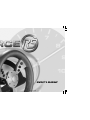 1
1
-
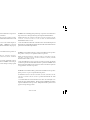 2
2
-
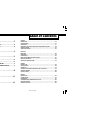 3
3
-
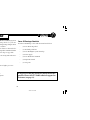 4
4
-
 5
5
-
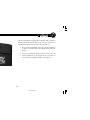 6
6
-
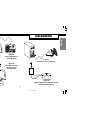 7
7
-
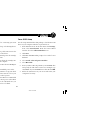 8
8
-
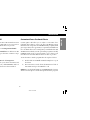 9
9
-
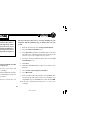 10
10
-
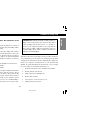 11
11
-
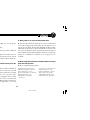 12
12
-
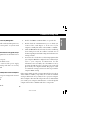 13
13
-
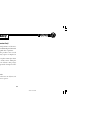 14
14
-
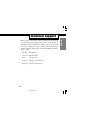 15
15
-
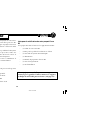 16
16
-
 17
17
-
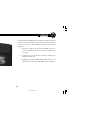 18
18
-
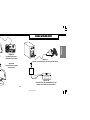 19
19
-
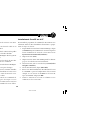 20
20
-
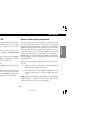 21
21
-
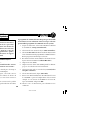 22
22
-
 23
23
-
 24
24
-
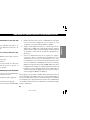 25
25
-
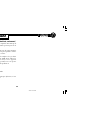 26
26
-
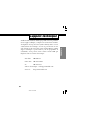 27
27
-
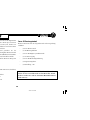 28
28
-
 29
29
-
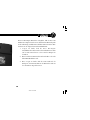 30
30
-
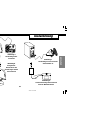 31
31
-
 32
32
-
 33
33
-
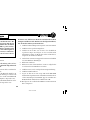 34
34
-
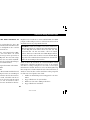 35
35
-
 36
36
-
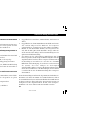 37
37
-
 38
38
-
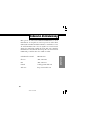 39
39
-
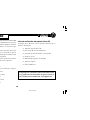 40
40
-
 41
41
-
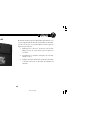 42
42
-
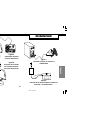 43
43
-
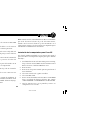 44
44
-
 45
45
-
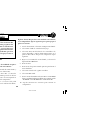 46
46
-
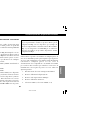 47
47
-
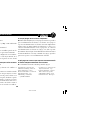 48
48
-
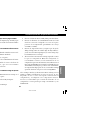 49
49
-
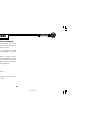 50
50
-
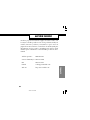 51
51
-
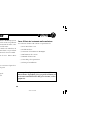 52
52
-
 53
53
-
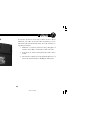 54
54
-
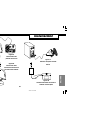 55
55
-
 56
56
-
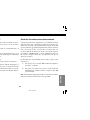 57
57
-
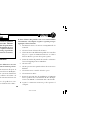 58
58
-
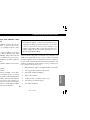 59
59
-
 60
60
-
 61
61
-
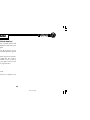 62
62
-
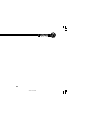 63
63
-
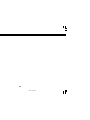 64
64
-
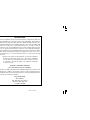 65
65
-
 66
66
ACT-LABS Force RS El manual del propietario
- Tipo
- El manual del propietario
en otros idiomas
- français: ACT-LABS Force RS Le manuel du propriétaire
- italiano: ACT-LABS Force RS Manuale del proprietario
- English: ACT-LABS Force RS Owner's manual
- Deutsch: ACT-LABS Force RS Bedienungsanleitung
Otros documentos
-
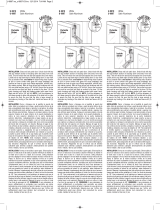 Prime-Line U 9997 Instrucciones de operación
Prime-Line U 9997 Instrucciones de operación
-
Thrustmaster 2969099 2960785 El manual del propietario
-
Belkin n30 Manual de usuario
-
RocketFish PS3 Manual de usuario
-
Logitech NASCAR RACING WHEEL El manual del propietario
-
Thrustmaster 2969078 2960634 Manual de usuario
-
Saitek R440 FORCE FEEDBACK WHEEL Manual de usuario
-
Thrustmaster 2969055 2969057 Manual de usuario
-
Saitek CYBORG 3D RUMBLE FORCE STICK Manual de usuario
-
Thrustmaster Ferrari F430 Force Feedback Manual de usuario